Hp PHOTOSMART R837 User Manual
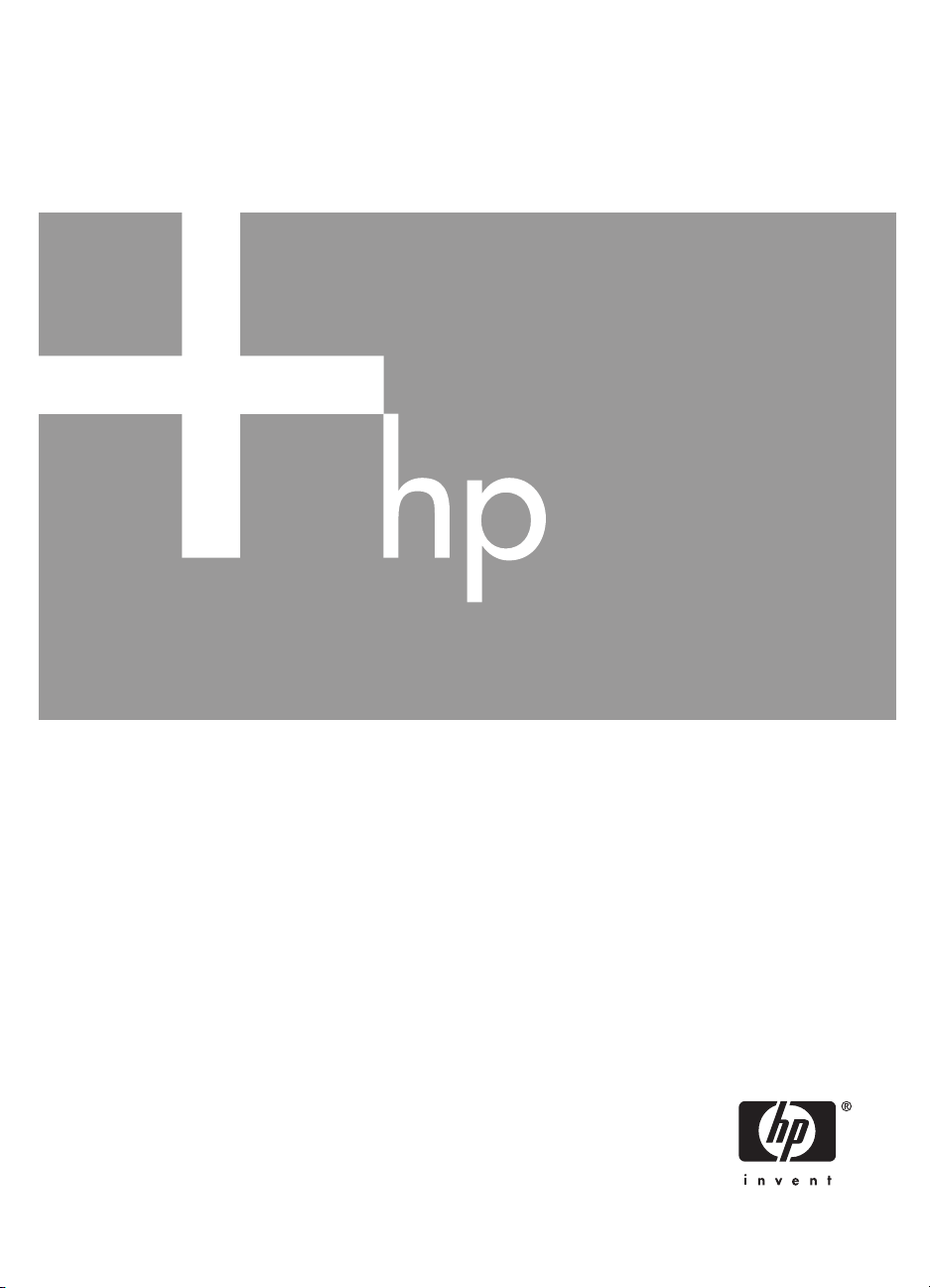
HP Photosmart R837
Digitálny fotoaparát
Používateľská príručka
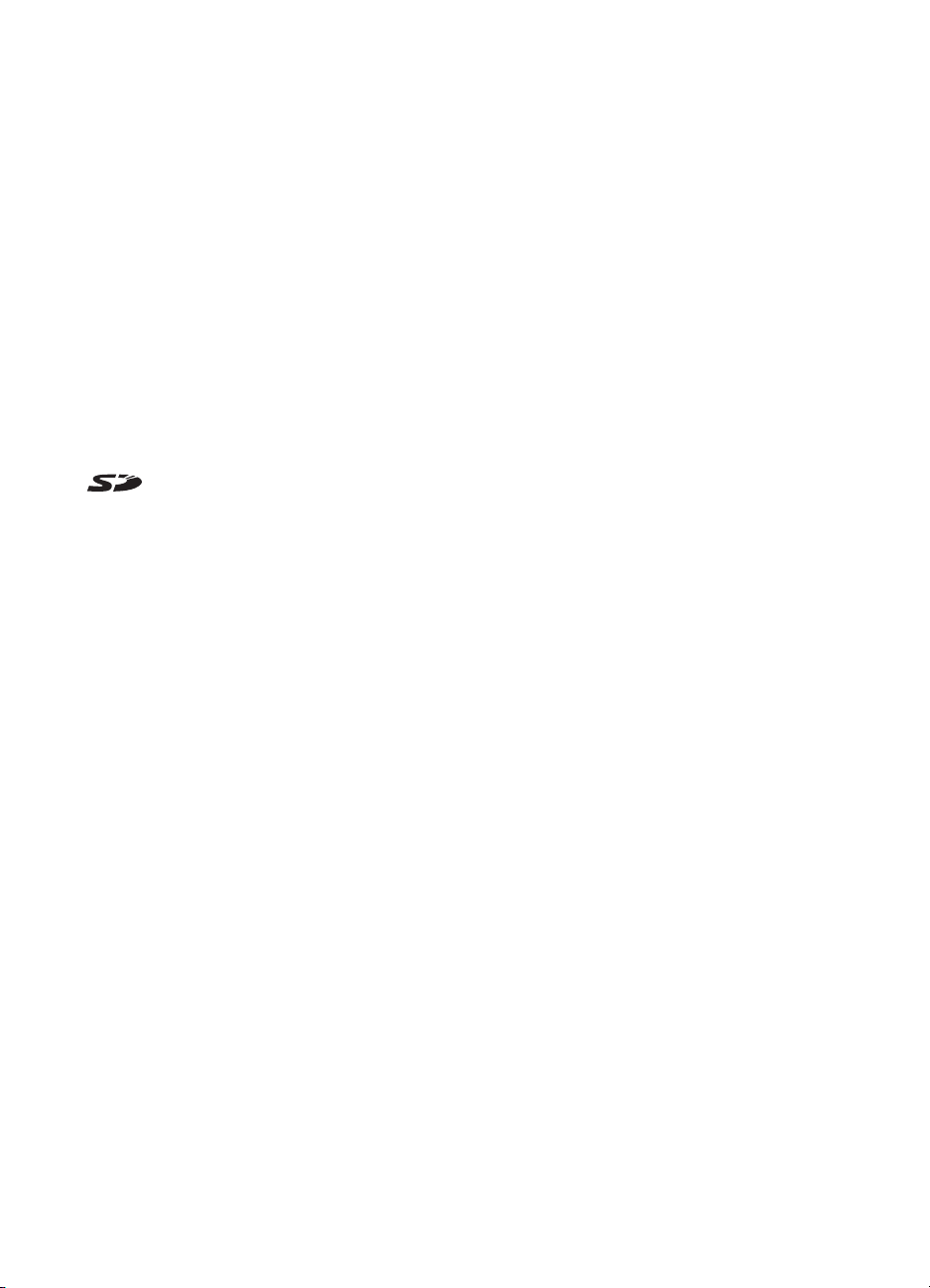
Právne informácie a
upozornenia
© Copyright 2007 Hewlett-Packard
Development Company, L.P.
Informácie uvedené v tejto príručke sa
môžu zmeniť bez upozornenia.
Jedinými zárukami, ktoré sa vzťahujú
na výrobky a služby spoločnosti HP, sú
záruky uvedené výslovne vo
vyhláseniach o zárukách, ktoré sa
dodávajú spolu s týmito výrobkami
a službami. Žiaden údaj uvedený
v tomto dokumente sa nesmie
interpretovať ako ďalšia záruka.
Spoločnosť HP nenesie žiadnu
zodpovednosť za tu uvedené technické
alebo vydavateľské chyby alebo
vynechané informácie.
Windows® je ochranná známka
spoločnosti Microsoft Corporation
registrovaná v USA.
SD Logo je ochranná známka
majiteľa.
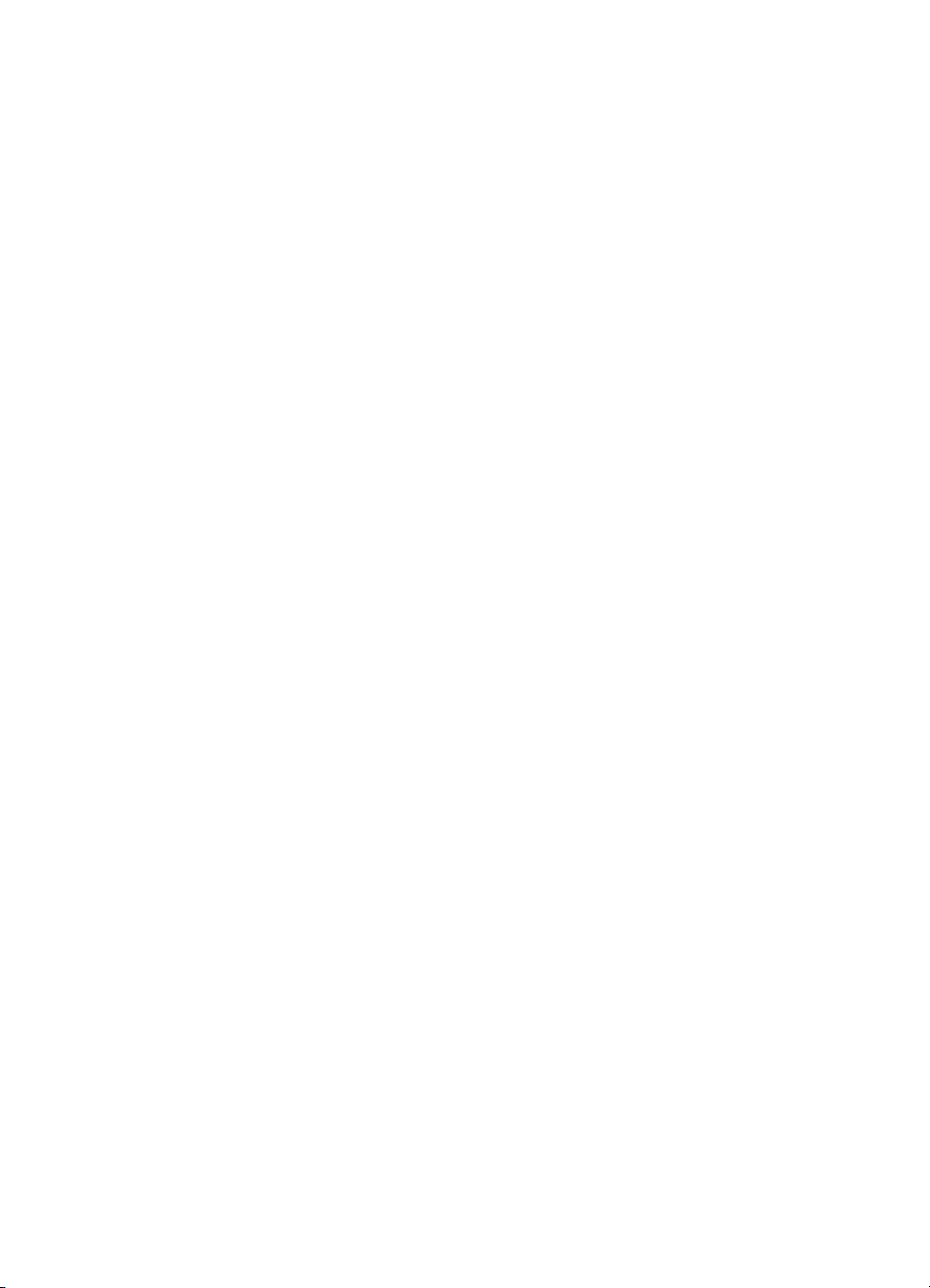
Obsah
1Úvod........................................................................................................................5
2 Snímanie fotografií a nahrávanie videoklipov..................................................11
3 Nastavenia možností fotografovania a nahrávania video klipov ...................16
Fotoaparát zvrchu, zboku a zozadu........................................................................5
Predná a spodná časť fotoaparátu..........................................................................6
Predtým, ako začnete fotografovať.........................................................................6
Vložte batériu...................................................................................................7
Nabite batériu...................................................................................................7
Zapnite fotoaparát............................................................................................7
Vyberte jazyk ...................................................................................................7
Nastavte región................................................................................................8
Nastavte dátum a čas.......................................................................................8
Vložte a naformátujte voliteľnú pamäťovú kartu...............................................8
Nainštalujte softvér...........................................................................................9
Používanie fotoaparátu.........................................................................................10
Fotografovanie.......................................................................................................11
Nahrávanie videoklipov.........................................................................................12
Instant Review (Okamžité prezeranie)..................................................................12
Automatické zaostrovanie a expozícia..................................................................12
Zaostrovanie na objekt...................................................................................13
Optimalizácia zaostrenia................................................................................13
Používanie funkcie Focus Lock (Uzamknutie zaostrenia)..............................13
Optimalizácia expozície..................................................................................14
Použitie transfokátora ...........................................................................................14
Optický transfokátor.......................................................................................15
Digitálny transfokátor......................................................................................15
Nastavenie blesku.................................................................................................16
Efekt červených očí........................................................................................16
Použitie režimov snímky........................................................................................17
Práca s režimom Panorama (Panoráma).......................................................18
Používanie ponúk Zachytenie obrázku a Nahrávanie videa.................................18
Použitie nastavení funkcie Self-Timer (Samospúšť)......................................22
Použitie nastavenia Burst (Zhlukové snímanie).............................................22
Funkcia Adaptive Lighting (Adaptačné osvetlenie)........................................23
Funkcia Exposure Compensation (Kompenzácia expozície).........................23
Funkcia White Balance (Vyváženie bielej).....................................................23
Funkcia ISO speed (Citlivosť ISO).................................................................24
Digitálny fotoaparát HP Photosmart R837 3
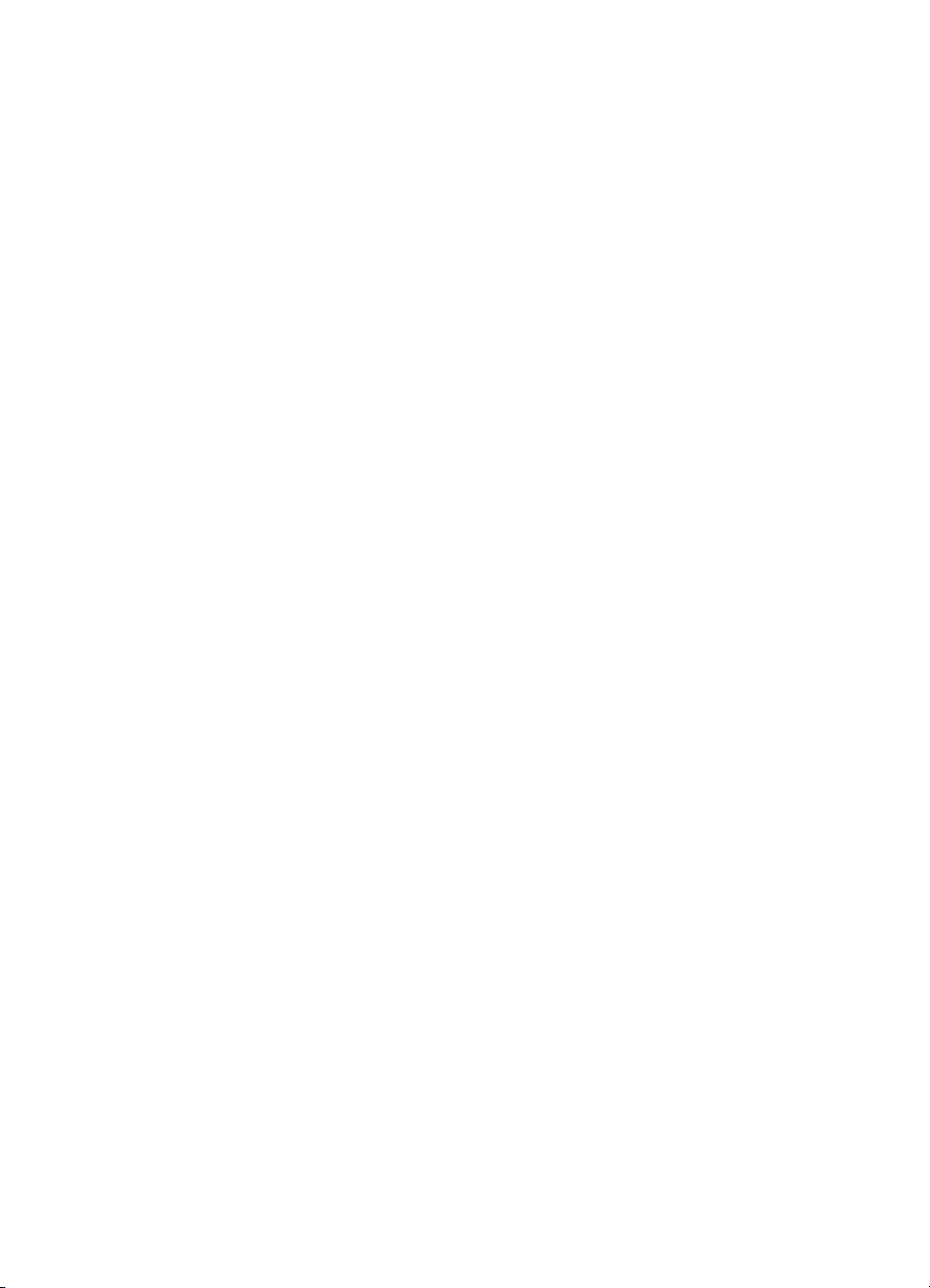
4 Prezeranie snímok a videoklipov.......................................................................25
Používanie režimu Playback (Prehrávanie)..........................................................25
Odstraňovanie obrázkov................................................................................26
Zobrazenie miniatúr........................................................................................26
Zväčšenie snímok..........................................................................................27
Používanie ponuky Playback (Prehrávanie)..........................................................27
Označovanie obrázkov...................................................................................28
Zobrazenie prezentácií...................................................................................29
Spájanie panorámy........................................................................................29
5 Používanie ponuky Design Gallery Menu (Galéria návrhov)...........................30
Odstránenie efektu červených očí.........................................................................30
Použitie umeleckých efektov.................................................................................31
Vylepšenie fotografií..............................................................................................31
Úprava farieb.........................................................................................................32
Pridanie orámovania.............................................................................................33
Orezanie fotografií.................................................................................................34
6 Presun a tlač obrázkov.......................................................................................35
Prenos obrázkov so softvérom HP Photosmart....................................................35
Prenos obrázkov bez softvéru HP Photosmart.....................................................36
Pripojenie k počítaču......................................................................................36
Použitie zariadenia na čítanie pamäťových kariet..........................................36
Tlač priamo na tlačiareň........................................................................................37
7 Používanie HP Photosmart Express..................................................................39
Práca s ponukou Photosmart Express Menu........................................................39
Označovanie obrázkov na tlač..............................................................................39
Zakúpenie výtlačkov online...................................................................................41
Zdieľanie snímok...................................................................................................41
Nastavenie cieľových umiestnení online vo fotoaparáte................................41
Odosielanie snímok na cieľové umiestnenia online.......................................42
8 Používanie ponuky Camera Setup (Nastavenie fotoaparátu)..........................43
9 Riešenie problémov............................................................................................45
Obnovenie nastavení fotoaparátu.........................................................................45
Problémy a riešenia...............................................................................................45
Chybové hlásenia fotoaparátu...............................................................................50
10 Podpora výrobkov...............................................................................................51
Užitočné webové lokality.......................................................................................51
Získanie pomoci....................................................................................................51
A Používanie batérií................................................................................................53
Hlavné zásady používania batérií.........................................................................53
Predĺženie výdrže batérie......................................................................................53
Bezpečnostné opatrenia pre používanie batérií....................................................53
Indikátory napájania..............................................................................................54
Počet snímok podľa typu batérie...........................................................................54
Nabíjanie lítium-iónovej batérie.............................................................................55
Bezpečnostné opatrenia pre nabíjanie lítium-iónových batérií..............................56
B Technické parametre...........................................................................................57
Kapacita pamäte...................................................................................................59
Kvalita obrázkov....................................................................................................59
Kvalita videa..........................................................................................................59
Register.......................................................................................................................61
4
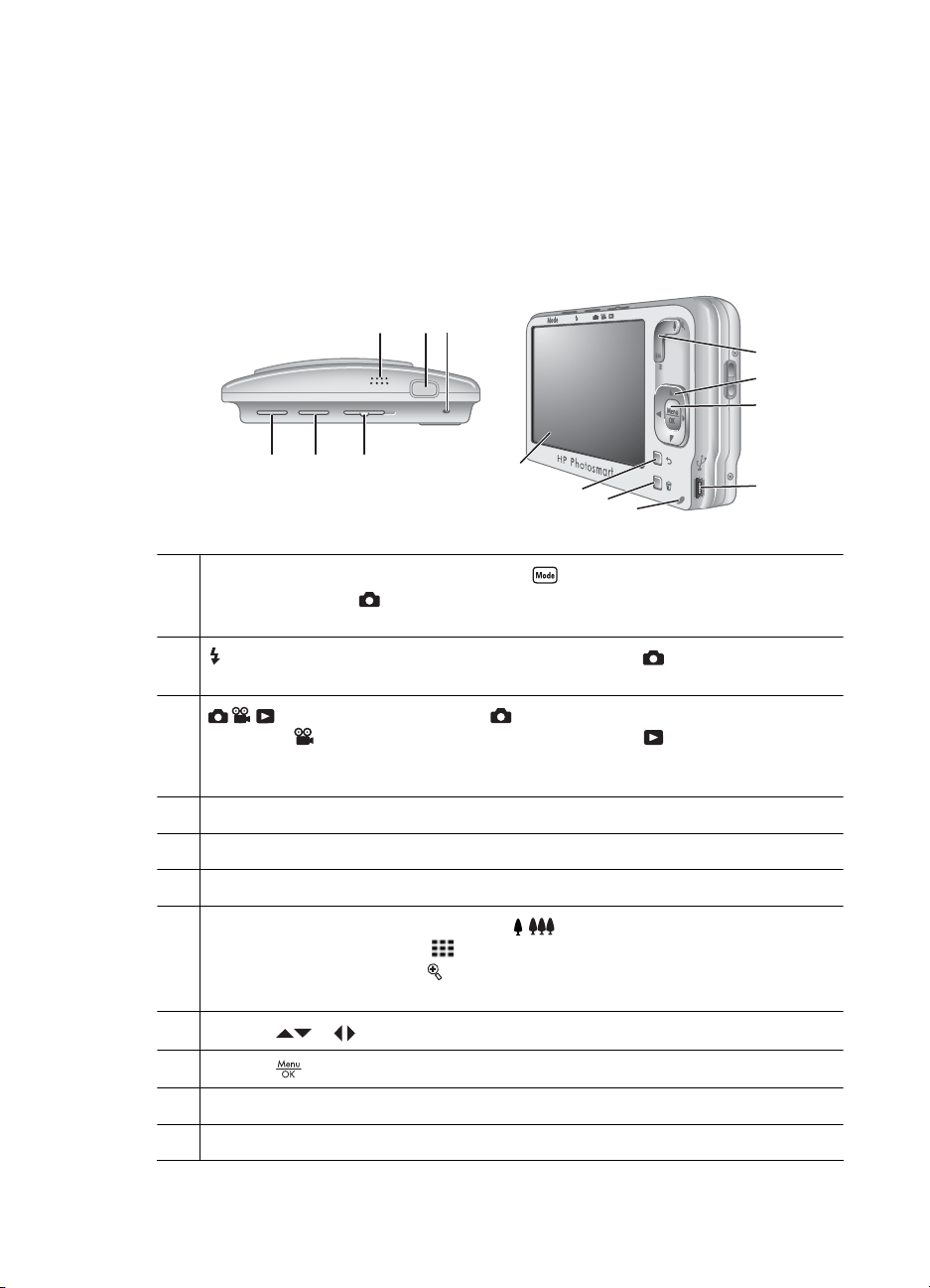
1
Úvod
Táto časť obsahuje informácie o ovládacích prvkoch fotoaparátu, ako nastaviť digitálny
fotoaparát na používanie a ako začať fotografovať.
Fotoaparát zvrchu, zboku a zozadu
4 5 6
7
8
9
1 2 3
1
Tlačidlo Mode (Režim)—Otvára ponuku Shooting Mode (Režim
fotografovania) v
režimov snímky na strane 17).
2 Tlačidlo Flash (Blesk)—Otvára nastavenia blesku v Picture Capture
(Zachytenie obrázku) (pozri Nastavenie blesku na strane 16).
3 Prepínač—Prepína medzi Picture Capture (Zachytenie
obrázku),
(Prehrávanie) (pozri Fotografovanie na strane 11, Nahrávanie videoklipov
na strane 12 a Prezeranie snímok a videoklipov na strane 25).
4 Reproduktor.
5 Tlačidlo Shutter (Uzávierka).
6 Indikátor Power (Napájanie).
7
Páčka Zoom (Lupa) —Otvára funkcie / Zoom (Lupa) (pozri Použitie
transfokátora na strane 14),
miniatúr na strane 26), and
na strane 27).
8
Tlačidlá a —Prechádzanie ponukami a obrázkami.
Video Record (Nahrávanie videa), and Playback
Picture Capture (Zachytenie obrázku) (pozri Použitie
Magnify (Zväčšiť) (pozri Zväčšenie snímok
14
13
12
11
Thumbnails (Miniatúry) (pozri Zobrazenie
10
9
Tlačidlo —Zobrazuje ponuky fotoaparátu, volí možnosti a potvrdzuje akciu.
10 Konektor USB.
11 Indikátor nabíjania batérie.
Digitálny fotoaparát HP Photosmart R837 5

Kapitola 1
pokračovanie
12
13 Back (Naspäť)—Vráti vás do predchádzajúcej ponuky resp. náhľadu.
14 Obrazový displej.
Tlačidlo Delete — Otvára funkciu Delete (Zmazať) v Playback
(Prehrávanie) (pozri Odstraňovanie obrázkov na strane 26) alebo Instant
Review (Okamžitý náhľad) (pozri Instant Review (Okamžité prezeranie)
na strane 12).
Predná a spodná časť fotoaparátu
1
1 Mikrofón.
2 Blesk.
3 Samospúšť/Indikátor podpory zaostrenia – Pozri Použitie nastavení funkcie Self-
Timer (Samospúšť) na strane 22.
4 Objektív.
5 Prepínač Prikryť objektív/Zapnúť—Zapína a vypína fotoaparát a chráni objektív
v čase, keď je fotoaparát vypnutý.
6 Konektor kolísky.
7 Závit na pripevnenie statívu.
8 Kryt priestoru pre batériu a pamäťovú kartu.
2 43
5
678
Predtým, ako začnete fotografovať
Predtým, ako začnete fotografovať alebo nahrávať videoklipy, vykonajte nasledujúce
činnosti.
6
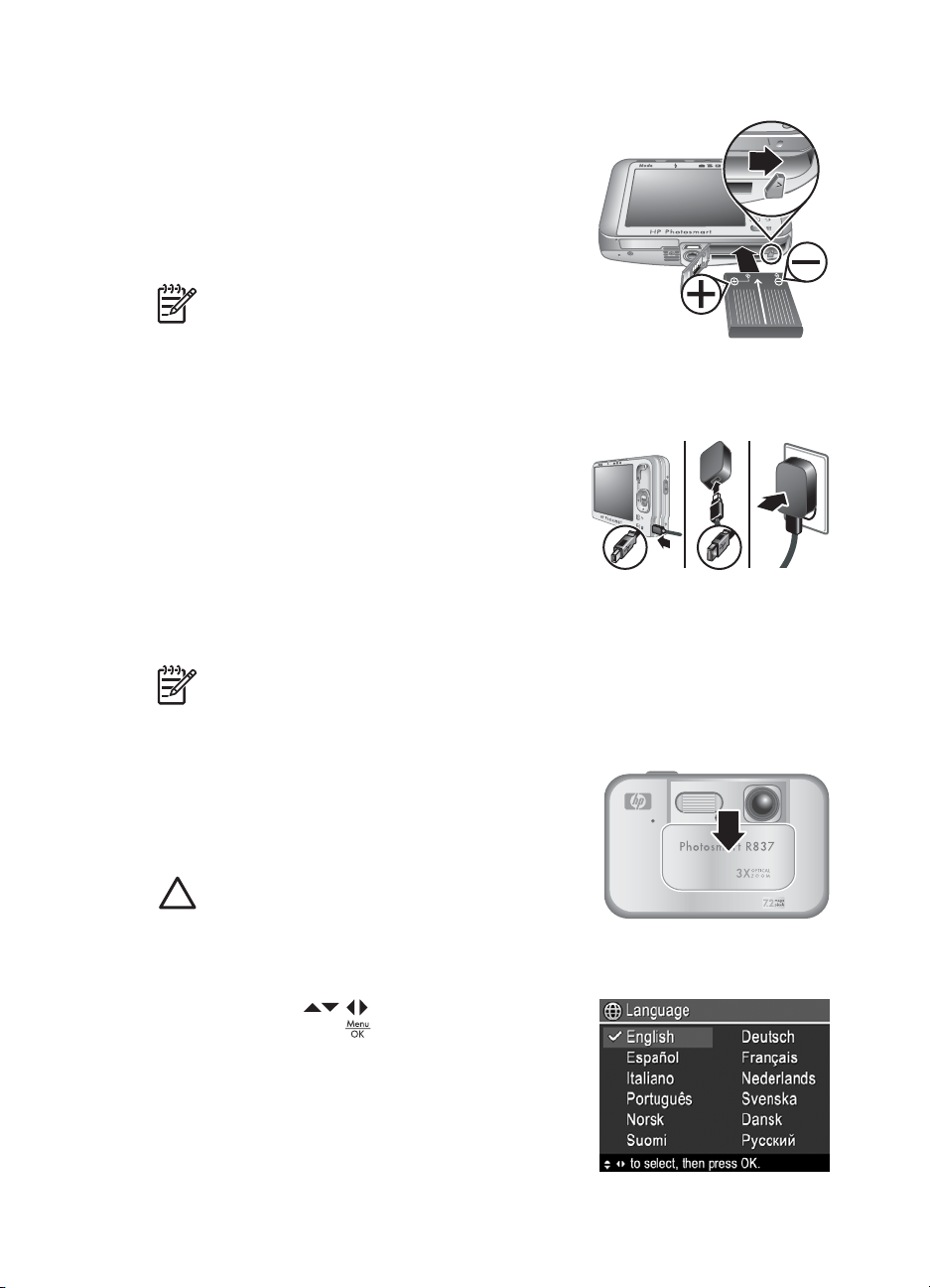
Vložte batériu
1. Posunutím záklopky otvorte podľa zobrazenia kryt
2. Batériu vložte do väčšej zásuvky a potlačte ju, kým
3. Zatvorte kryt priestoru na Batériu/Pamäťovú kartu.
Batériu vyberiete stlačením záklopky podľa zobrazenia
tak, aby sa batéria uvoľnila.
Nabite batériu
Batériu vo fotoaparáte nabijete nasledovne:
1. Menší koniec USB kábla zapojte do fotoaparátu,
2. Keď je nabíjanie ukončené, odpojte fotoaparát od sieťového adaptéru.
priestoru na Batériu/Pamäťovú kartu .
záklopka nezapadne.
Poznámka Pred prvým použitím batériu úplne
nabite (pozri Nabite batériu na strane 7).
Pred vybratím batérie fotoaparát vypnite.
väcší do sieťového adaptéra a adaptér potom
podľa nákresu zapojte do zásuvky.
Blikajúce svetlo Battery Charging (Nabíjanie
batérií) znamená, že batéria sa práve nabíja.
Batéria je úplne nabitá, keď svetlo Battery
Charging (Nabíjanie batérií) začne svietiť
neprerušovane (pozri Nabíjanie lítium-iónovej batérie na strane 55 pre informácie
o nabíjacích časoch).
Poznámka Iné možnosti nabíjania batérie nájdete pod Nabíjanie lítium-iónovej
batérie na strane 55.
Zapnite fotoaparát
Fotoaparát zapnete odokrytím objektívu, tak že
posuniete kryt až kým neklikne.
Fotoaparát vypnete zakrytím objektívu, tak že posuniete
kryt až kým neklikne.
Upozornenie Pri posúvaní krytu sa prstami
nedotýkajte šošovky objektívu. Odtlačky prstov
na šošovke môžu znížiť kvalitu obrázkov.
Vyberte jazyk
Pomocou tlačidiel vyberte požadovaný jazyk,
a potom stlačte tlačidlo
Ak chcete vybrať jazyk neskôr, použite ponuku Camera
Setup Menu (Ponuka nastavenia fotoaparátu)
(pozri Používanie ponuky Camera Setup (Nastavenie
fotoaparátu) na strane 43).
Digitálny fotoaparát HP Photosmart R837 7
.
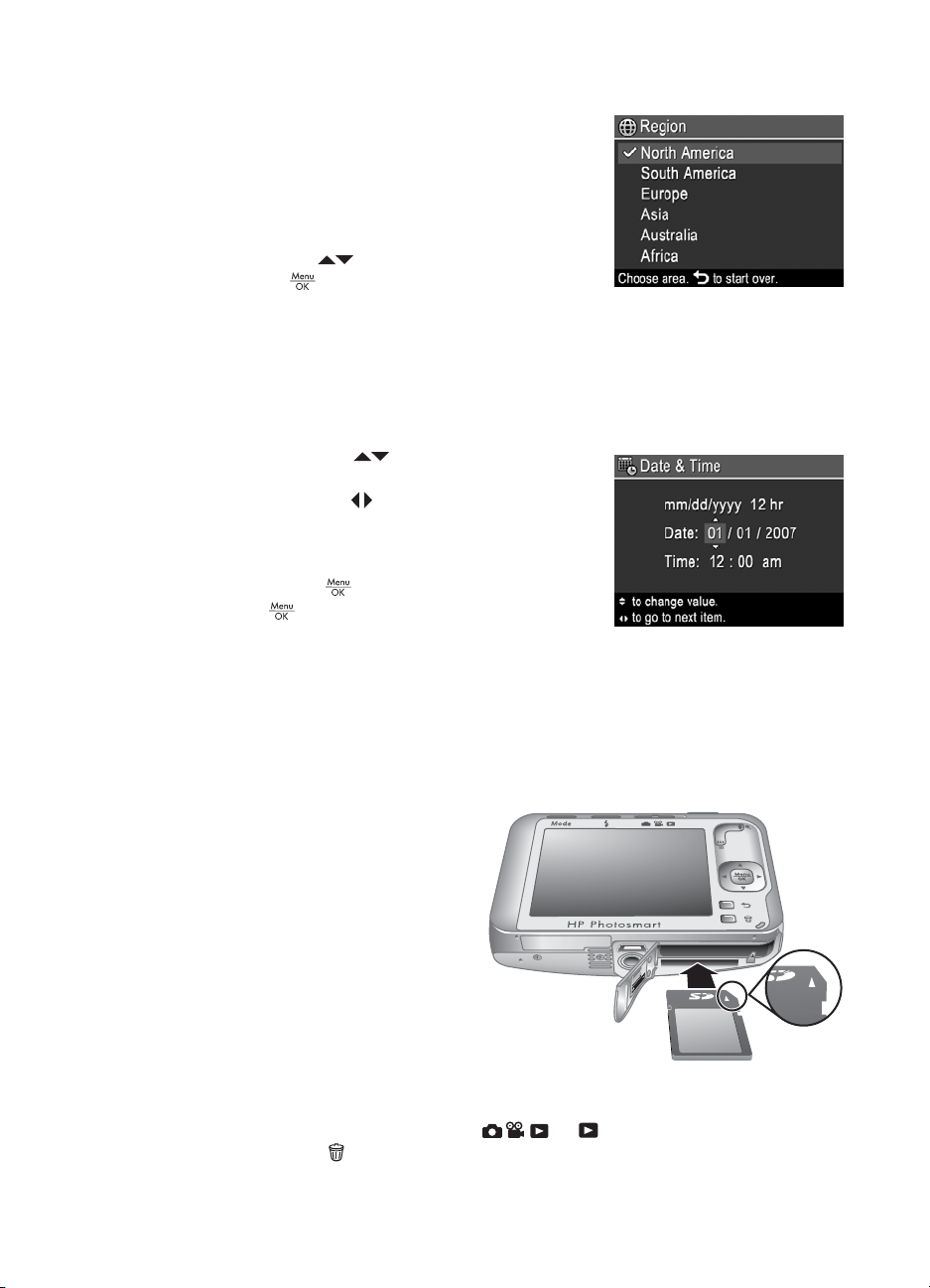
Kapitola 1
Nastavte región
Nastavenia Language (Jazyk) a Region (Región)
určujú predvolený formát dátumu a formát video signálu
pre zobrazovanie snímok z fotoaparátu na televízore pri
pripojení prostredníctvom voliteľnej kolísky HP
Photosmart (pozri Používanie ponuky Camera Setup
(Nastavenie fotoaparátu) na strane 43).
Pomocou tlačidiel
stlačte tlačidlo
Nastavte dátum a čas
Správne nastavenie dátumu a času vám pomôže vyhľadať snímky po ich prenose do
počítača a zabezpečí správne označenie fotografií, ak použijete funkciu označenia
dátumu a času. Pozri Date & Time Imprint (Označenie dátumu a času) v časti
Používanie ponúk Zachytenie obrázku a Nahrávanie videa na strane 18.
1.
Pomocou tlačidiel
hodnotu.
2. Pomocou tlačidiel
a opakujte krok 1, až kým bude dátum a čas
nastavený správne.
3. Keď sú dátum, čas a formát nastavené správne,
stlačte tlačidlo
tlačidla
Ak chcete zmeniť dátum a čas neskôr, použite
ponuku Camera Setup Menu (Ponuka nastavenia fotoaparátu) (pozri Používanie
ponuky Camera Setup (Nastavenie fotoaparátu) na strane 43).
vyberte požadovaný región a
.
upravte zvýraznenú
prechádzajte na ďalšie voľby
, a potom opätovným stlačením
výber potvrďte.
Vložte a naformátujte voliteľnú pamäťovú kartu
Tento fotoaparát podporuje štandardné, vysokorýchlostné a veľkokapacitné pamäťové
karty Secure Digital (SD) s kapacitou v rozmedzí 32 MB až 4 GB.
1. Vypnite fotoaparát a otvorte kryt
priestoru na Batériu/Pamäťovú
kartu.
2. Vložte voliteľnú pamäťovú kartu
do menšej zásuvky podľa
obrázka. Uistite sa, či pamäťová
karta zapadla na svoje miesto.
3. Zatvorte kryt priestoru na Batériu/
Pamäťovú kartu a zapnite
fotoaparát.
Novú pamäťovú kartu vždy pred prvým
použitím naformátujte. Formátovaním
sa z pamäťovej karty odstránia všetky snímky, takže pred formátovaním preneste
existujúce snímky (pozri Presun a tlač obrázkov na strane 35).
1. Na zapnutom fotoaparáte posuňte
2.
Stlačte tlačidlo
8
.
na .
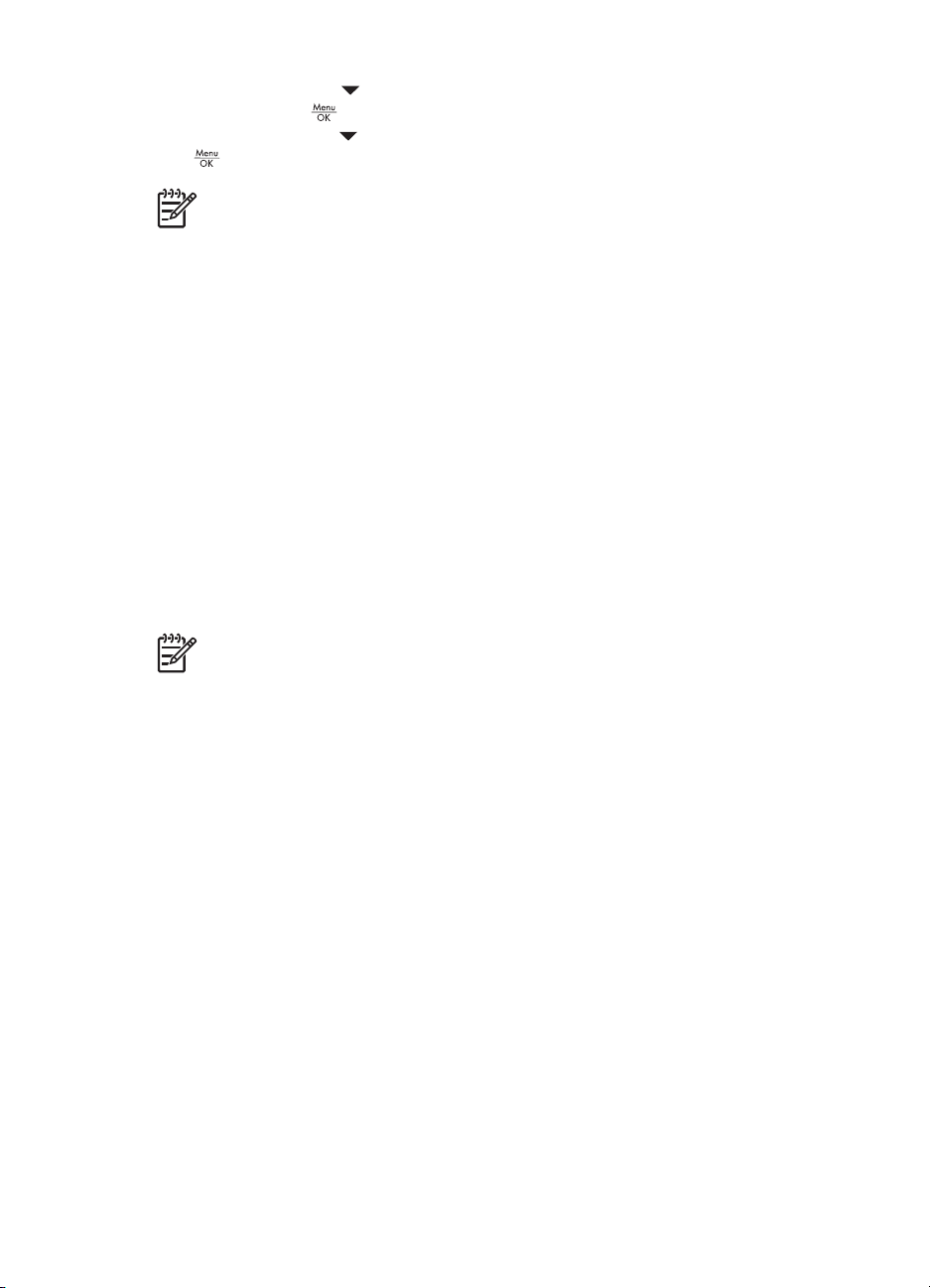
3. Stlačením tlačidiel vyberte možnosť Format Card (Formátovať kartu), a potom
stlačte tlačidlo
4. Stlačením tlačidla
spustite formátovanie karty.
Poznámka Po nainštalovaní pamäťovej karty sa všetky nové snímky a
videoklipy budú ukladať prednostne na kartu, nie do vnútornej pamäte. Ak chcete
použiť vnútornú pamäť a zobraziť v nej uložené snímky, odstráňte pamäťovú
kartu. Pre prenos snímok z vnútornej pamäte na voliteľnú pamäťovú kartu, pozrite
časť Move Images to Card (Prenos snímok na kartu) v časti Používanie ponuky
Playback (Prehrávanie) na strane 27.
Viac informácií o podporovaných pamäťových kartách nájdete v časti Storage
(Ukladanie) v rámci Technické parametre na strane 57.
Nainštalujte softvér
Softvér HP Photosmart poskytuje funkcie umožňujúce prenos snímok a videoklipov do
počítača, ako aj funkcie na úpravu uložených snímok (funkcia odstránenia efektu
červených očí, otáčania, orezania, zmeny veľkosti, úpravy kvality obrazu a ďalšie).
Pozrite si funkciu Help (Pomocník) v softvéri HP Photosmart.
Ak chcete nainštalovať softvér HP Photosmart, váš počítač musí spĺňať systémové
požiadavky uvedené na obale fotoaparátu.
O podpore vášho fotoaparátu v systéme Windows Vista sa dozviete
na www.hp.com/go/windowsvista (Len v angličtine).
Poznámka Ak sa pri inštalácii alebo používaní softvéru HP Photosmart
vyskytnú problémy, ďalšie informácie nájdete na webovej lokalite HewlettPackard Technical Support spoločnosti HP: www.hp.com/support.
.
vyberte možnosť Yes (Áno), potom stlačením tlačidla
Systém Windows
1. Zatvorte všetky programy a dočasne vypnite všetky antivírusové programy.
2. Do jednotky CD vložte disk HP Photosmart Software CD a pokračujte podľa pokynov
na obrazovke: Ak sa inštalačná obrazovka nezobrazí, kliknite na tlačidlo Start
(Start), potom na tlačidlo Run (Spustiť) a zadajte príkaz D:\Setup.exe, kde D je
písmeno označujúce jednotku CD, a následne kliknite na tlačidlo OK.
3. Po skončení inštalácie softvéru opätovne zapnite antivírusový softvér.
Systém Macintosh
1. Do jednotky CD vložte disk HP Photosmart Software CD.
2. Dvakrát kliknite na ikonu CD na pracovnej ploche počítača.
3. Dvakrát kliknite na inštalačnú ikonu a potom postupujte podľa pokynov na
obrazovke.
Keď je inštalácia kompletná a reštartovali ste váš počítač, System Preferences
(Systémové nastavenia) automaticky otvorí nastavenia HP Photosmart Camera
(Fotoaparátu HP Photosmart). Nastavenia je možné zmeniť tak, že softvér HP
Photosmart sa spustí pri každom pripojení fotoaparátu ku vášmu počítaču Macintosh
(viac informácií získate kliknutím na Help (Pomocník) v dialógu HP Photosmart Camera
(Fotoaparát HP Photosmart)).
Digitálny fotoaparát HP Photosmart R837 9
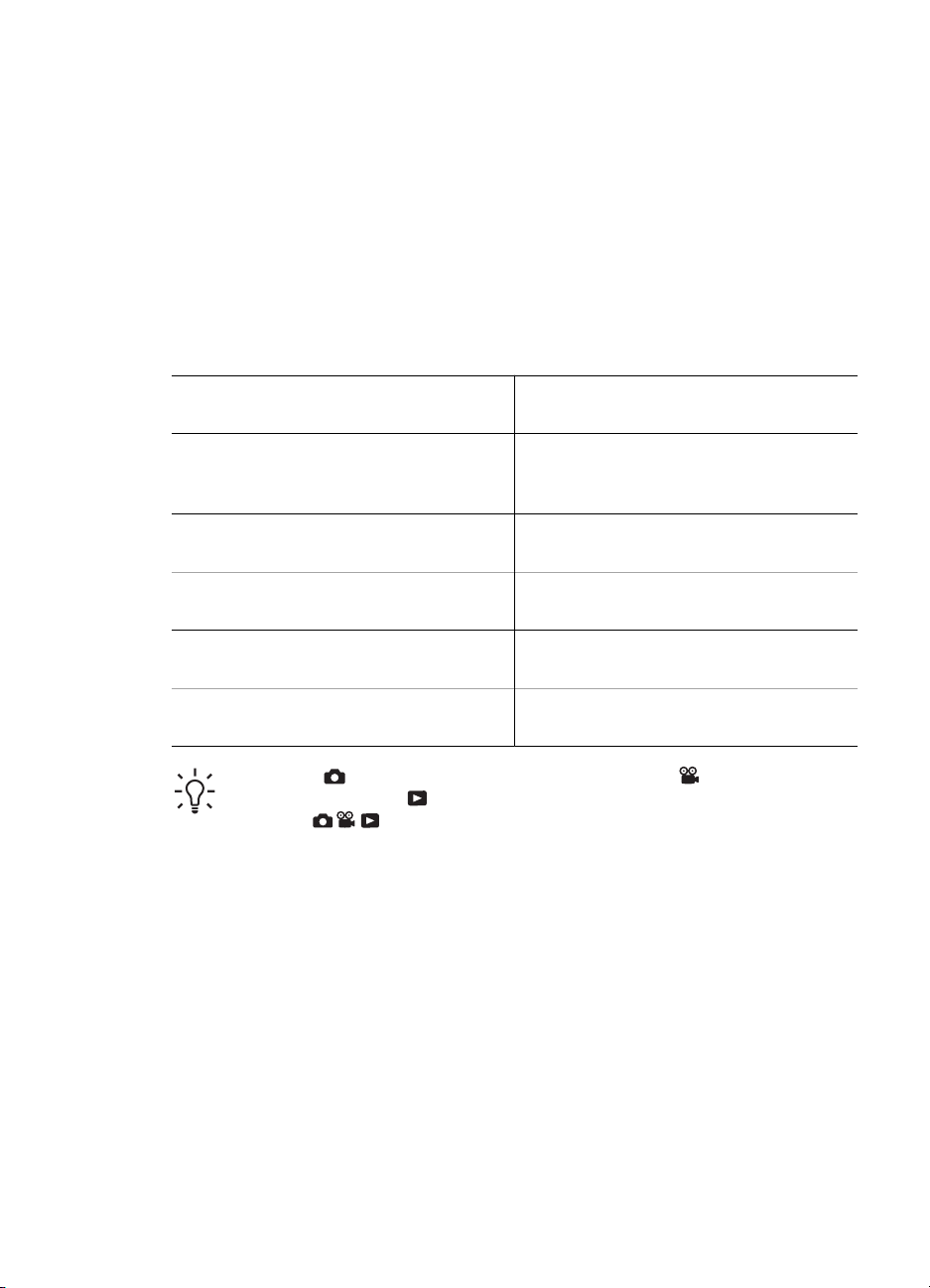
Kapitola 1
Informácie o softvéri HP Photosmart
Disk CD priložený k fotoaparátu obsahuje nasledujúce zložky softvéru HP Photosmart:
● Softvér HP Photosmart (pre systém Windows XP a systémy XP x64 s najmenej 128
MB pamäte RAM).
● Softvér HP Photosmart Mac (pre systémy Macintosh).
Na získanie ďalších informácií o funkciách softvéru a ich používaní použite funkciu Help
(Pomocník) softvéru HP Photosmart.
Používanie fotoaparátu
Teraz, po dokončení nastavenia fotoaparátu, môžete začať snímať a prezerať fotografie
a videoklipy.
Informácie o snímaní fotografií a
nahrávaní videoklipov
Informácie o nastavení možností
snímania fotografií a nahrávania videa
Informácie o prezeraní fotografií a
videoklipov vo fotoaparáte
Informácie o vylepšení snímok Pozri Používanie ponuky Design Gallery
Informácie o prenose fotografií z
fotoaparátu do počítača
Informácie o tlači fotografií Pozri Tlač priamo na tlačiareň
Tip Medzi Picture Capture (Zachytenie obrázku), Video Record
(Nahrávanie videa) a
prepínača
Playback (Prehrávanie) môžete prepínať posúvaním
do želanej polohy.
Pozri Fotografovanie na strane 11 a
Nahrávanie videoklipov na strane 12.
Pozrite si časť Nastavenia možností
fotografovania a nahrávania video klipov
na strane 16.
Pozri Prezeranie snímok a videoklipov
na strane 25.
Menu (Galéria návrhov) na strane 30.
Pozri Prenos obrázkov so softvérom HP
Photosmart na strane 35.
na strane 37.
10
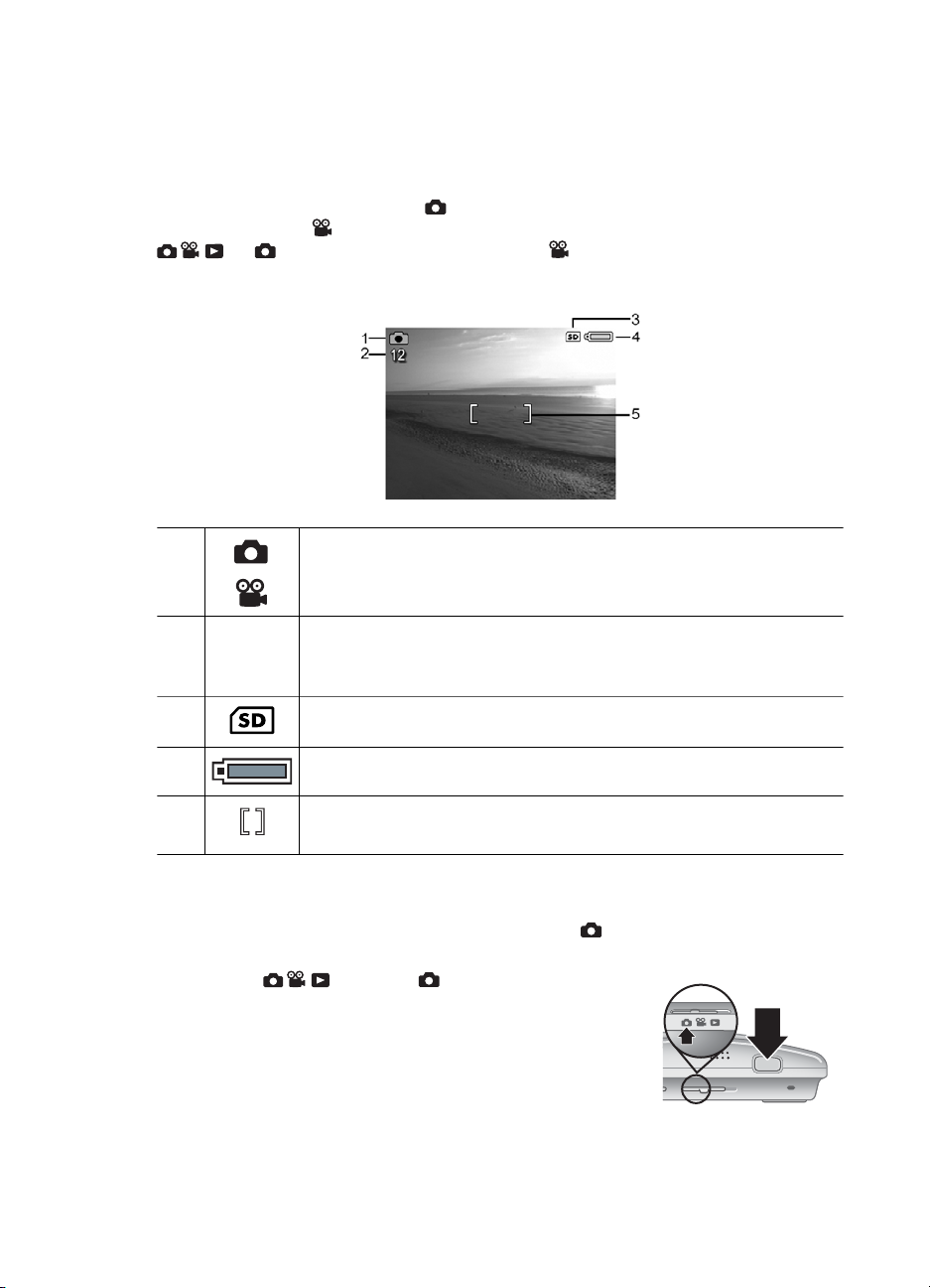
2
Snímanie fotografií a nahrávanie videoklipov
Fotografovať môžete pokiaľ ste v Picture Capture (Zachytenie obrázku) a video
môžete nahrávať v
na , ak chcete fotografovať, alebo na , ak chcete nahrávať video. Displej
na obrázky vyzerá približne nasledovne:
1 ● Picture Capture indicator (Indikátor Zachytenia obrázku).
Video Record (Nahrávanie videa). Posuňte prepínač
● Video Record indicator (Indikátor nahrávania videa).
2 12
0:15
3 Indikátor pamäťovej karty.
4 Indikátor stavu batérie (pozri Indikátory napájania na strane 54).
5 Rámček zaostrenia (pozri Automatické zaostrovanie a expozícia
Fotografovanie
Fotografovať môžete, keď je fotoaparát nastavený na Picture Capture (Zachytenie
obrázku).
1. Posuňte
2. Zamerajte snímaný objekt na obrazovom displeji.
3. Stlačte tlačidlo Shutter (Uzávierka) do polovice, čím sa
odmeria a uzamkne zaostrenie a expozícia. Po uzamknutí
zaostrenia sa zmení farba rámčeka zaostrenia na
obrazovom displeji na sýtozelenú (pozri Automatické
zaostrovanie a expozícia na strane 12).
4. Úplným stlačením tlačidla Shutter (Uzávierka) nasnímajte fotografiu.
● Počet zostávajúcich snímok pri fotografovaní.
● Zostávajúci čas pri nahrávaní video klipov (v minútach a
sekundách).
na strane 12).
do polohy .
Digitálny fotoaparát HP Photosmart R837 11
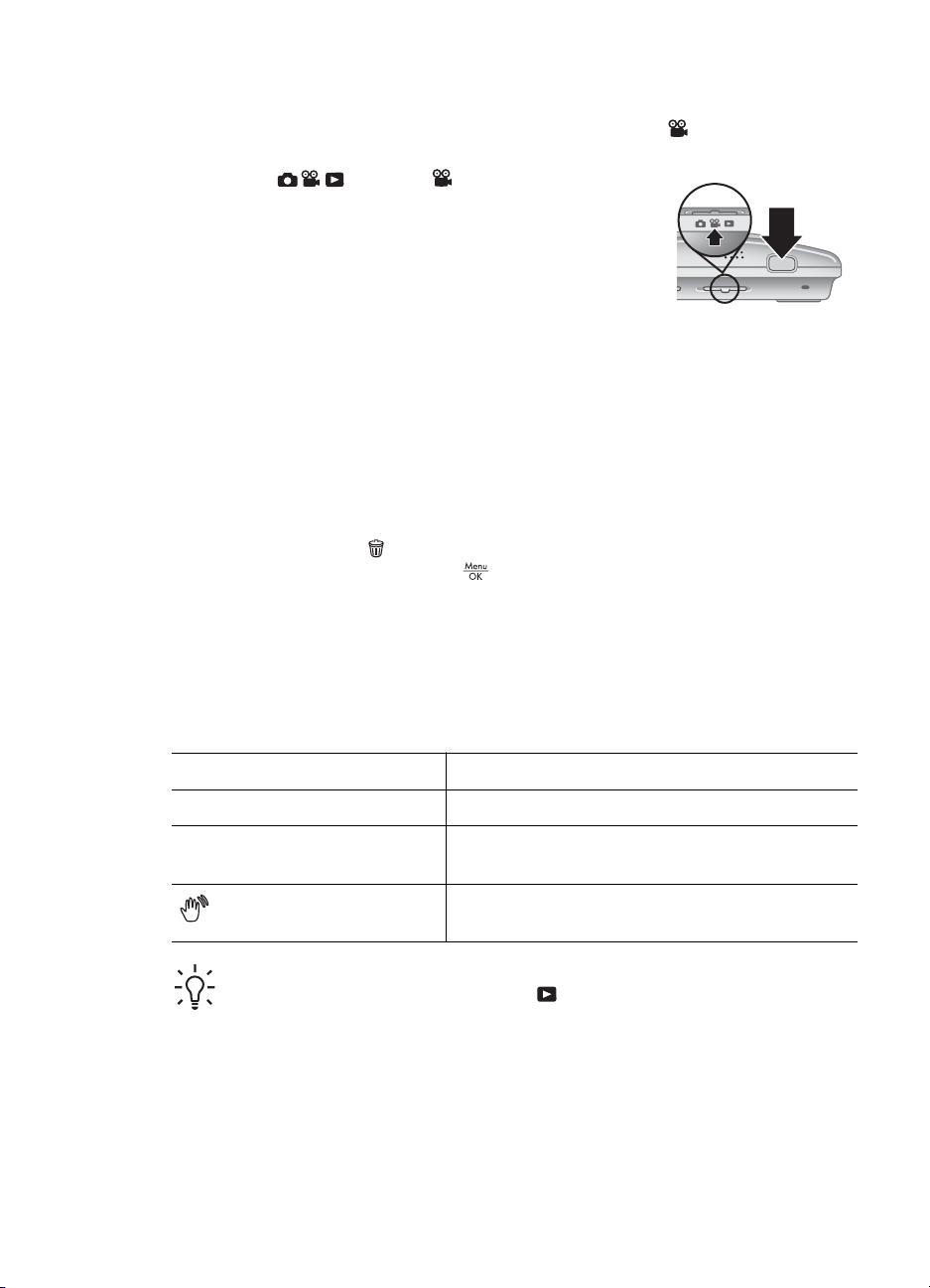
Kapitola 2
Nahrávanie videoklipov
Videoklipy je možné nahrávať, keď je fotoaparát nastavený na Video Record
(Nahrávanie videa).
1. Posuňte
2. Ohraničte obraz, ktorý chcete snímať, na obrazovom
displeji.
3. Stlačte tlačidlo Shutter (Uzávierka) do prvej polohy, čím
zaostríte a odmeriate expozíciu. Po uzamknutí zaostrenia
sa zmení farba rámčeka zaostrenia na obrazovom displeji
na sýtozelenú (pozri Automatické zaostrovanie a
expozícia na strane 12).
4. Úplným stlačením a následným uvoľnením tlačidla Shutter (Uzávierka) spustíte
nahrávanie videa.
5. Ak chcete ukončiť nahrávanie, opätovne stlačte a uvoľnite tlačidlo Shutter
(Uzávierka).
do polohy .
Instant Review (Okamžité prezeranie)
Po nasnímaní obrázku alebo nahratí videoklipu ho fotoaparát na chvíľu zobrazí v
režime Instant Review (Okamžité prezeranie). Ak chcete snímku alebo videoklip
odstrániť, stlačte tlačidlo
(Odstrániť), a potom stlačte tlačidlo
, vyberte príkaz This Image (Táto snímka) v ponuke Delete
.
Automatické zaostrovanie a expozícia
Keď stlačíte tlačidlo Shutter (Uzávierka) do prvej polohy, fotoaparát automaticky zaostrí
a uzamkne zaostrenie (v prípade obrázkov aj videoklipov) a odmeria a uzamkne
expozíciu (len v prípade obrázkov). Keď používate automatické zameriavanie
(autofokus):
Indikátor
Zelený rámček zaostrenia Zaostrenie je nastavené.
Červený rámček zaostrenia Zaostrenie sa nepodarilo nastaviť (pozri
(ikona trasúcej sa ruky)
Tip Ak ste postupovali podľa odporúčaní pre zaostrenie a expozíciu a obrázok
aj napriek tomu pri zobrazení v režime
správnu ostrosť alebo expozíciu, pozrite si témy týkajúce sa rozmazaných, príliš
svetlých, príliš tmavých alebo zrnitých obrázkov v časti Riešenie problémov
na strane 45.
Popis
Optimalizácia zaostrenia na strane 13).
(Len pre obrázky) Potreba dlhej expozície (pozri
Optimalizácia expozície na strane 14).
Playback (Prehrávanie) nemá
12
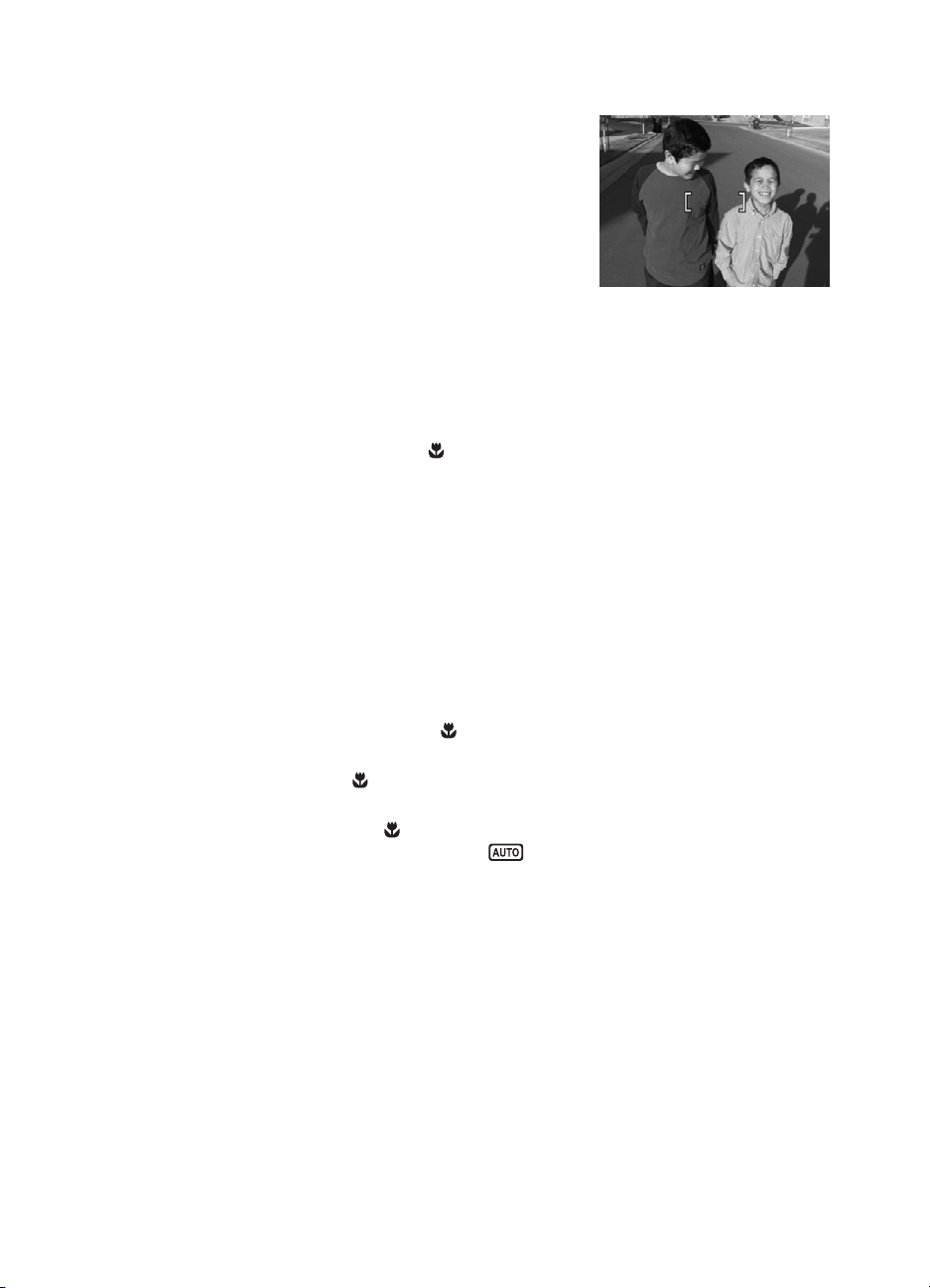
Zaostrovanie na objekt
Keď stlačíte tlačidlo Uzávierka do polovice, fotoaparát
začne hľadať zaostrenie na objekt ohraničený
zaostrovacími zátvorkami. Keď nájde zaostrenie,
zaostrovacie zátvorky zmenia farbu na zelenú.
Ak zaostrovacie zátvorky neohraničujú snímaný objekt,
použite funkciu Focus Lock (Uzamknutie
zaostrenia) (pozrite si časť Používanie funkcie Focus
Lock (Uzamknutie zaostrenia) na strane 13).
Optimalizácia zaostrenia
Ak fotoaparát nenájde zaostrenie automaticky, zaostrovacie zátvorky zmenia farbu na
červenú. To značí, že obrázok môže byť neostrý, pretože objekt je mimo dosahu
zaostrenia alebo snímaná scéna nie je dostatočne kontrastná.
Ak nahrávate video alebo fotografujete v inom nahrávacom režime (pozri Použitie
režimov snímky na strane 17) ako
aj napriek tomu urobí snímok. Pokúste sa pustiť tlačidlo Shutter (Uzávierka), znova
zacieliť fotoaparát na snímaný objekt, a potom opätovne stlačiť tlačidlo Shutter
(Uzávierka) do prvej polohy. Ak má rámček zaostrenia stále červenú farbu:
Pre snímky a video klipy:Ak má snímaná scenéria nízky kontrast, použite funkciu
Focus Lock (Uzamknutie zaostrenia) (pozri Používanie funkcie Focus Lock
(Uzamknutie zaostrenia) na strane 13) a zacieľte na bod subjektu, ktorý je farebnejší
alebo má ostré hrany.
Iba pre snímky:
● Vyberte režim snímania, ktorý je vhodný pre scénu, ktorú snímate (pozrite si časť
Použitie režimov snímky na strane 17).
● Ak je objekt príliš blízko (menej ako 100 mm alebo 4.7 palca), zväčšite vzdialenosť
od objektu alebo použite režim
Použitie režimov snímky na strane 17).
Ak je fotoaparát v režime
snímok. Vyskúšajte jednu z týchto možností:
● Pohybujte sa v rozsahu
palcov) alebo fotoaparát nastavte na
(Automatika) pod Použitie režimov snímky na strane 17).
● V prípade scén s nízkym kontrastom použite funkciu Focus Lock (Uzamknutie
zaostrenia) (pozrite si časť Používanie funkcie Focus Lock (Uzamknutie
zaostrenia) na strane 13).
Close-up (Detail) a nemôžete zaostriť, fotoaparát
Close-up (Detail) (pozrite si časť Detail v časti
Close-up (Detail) a nie je možné zaostriť, fotoaparát neurobí
Close-up (Detail) (100 mm až 1 m resp. 4.7 až 39.4
Auto (Automatika) (pozri Auto
Používanie funkcie Focus Lock (Uzamknutie zaostrenia)
Pomocou funkcie Focus Lock (Uzamknutie zaostrenia) môžete zaostriť na objekt,
ktorý sa nenachádza v strede obrázku, rýchlejšie snímať zábery deja zaostrením vopred
Digitálny fotoaparát HP Photosmart R837 13
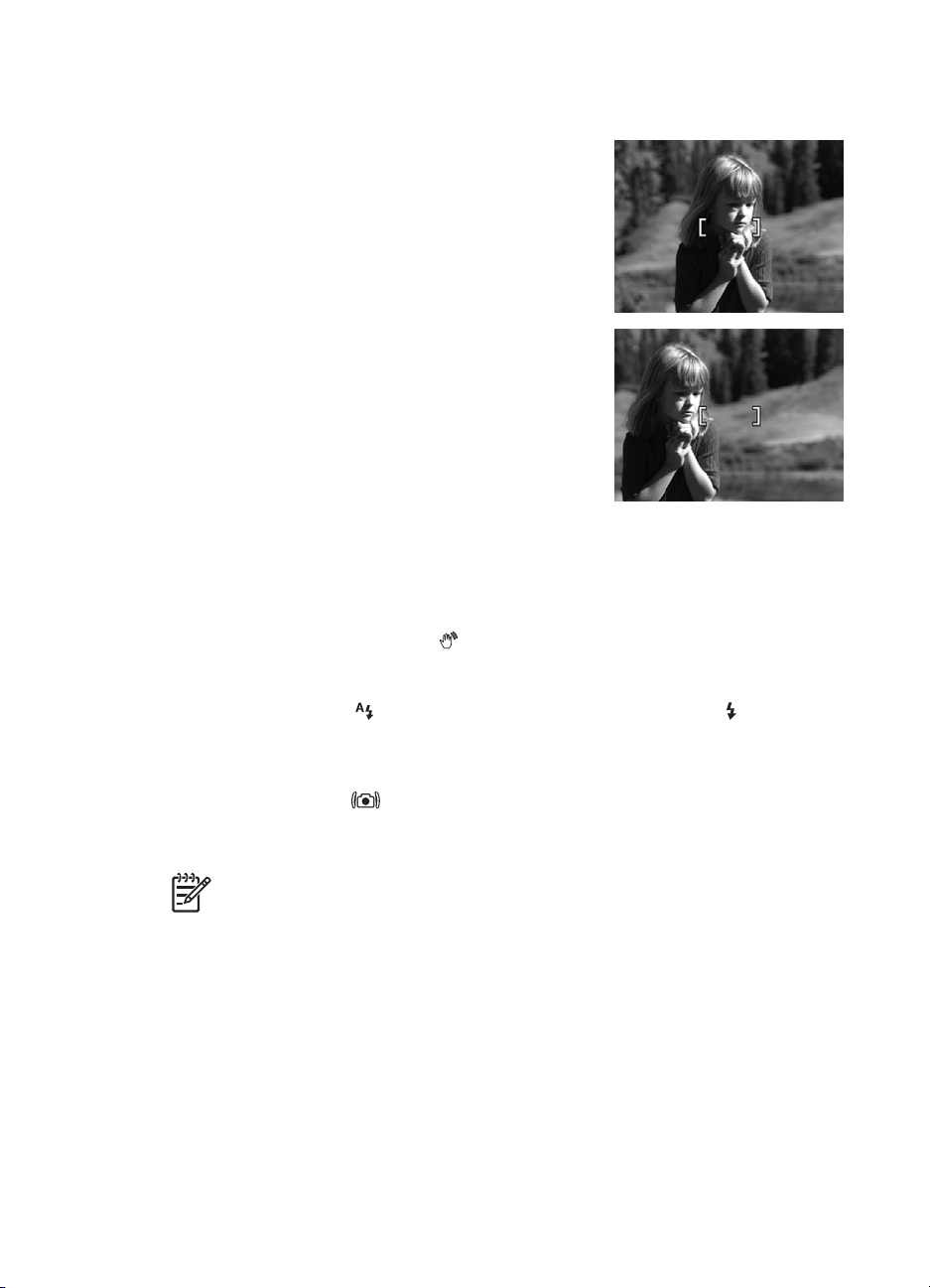
Kapitola 2
do oblasti, v ktorej sa dej odohrá, alebo zaostrovať v málo osvetlených alebo málo
kontrastných situáciach.
1. Snímaný objekt ohraničte do zaostrovacích
zátvoriek. V málo osvetlených alebo málo
kontrastných situáciach ohraničte svetlejší alebo
kontrastnejší objekt.
2. Stlačte tlačidlo Uzávierka do polovice.
3. Podržte tlačidlo Uzávierka do polovice stlačené a
znovu ohraničte objekt.
4. Úplným stlačením tlačidla Uzávierka sa nasníma
obrázok.
Optimalizácia expozície
Keď čiastočne stlačíte tlačidlo Shutter (Uzávierka), fotoaparát okrem iného odmeria
svetelné podmienky pre nastavenie správnej expozície.
Ak fotoaparát zistí, že daná scenéria bude vyžadovať veľmi dlhú expozíciu, zobrazí sa
na displeji ikona trasúcej sa ruky (
rozmazaný, pretože je veľmi náročné udržať fotoaparát nehybne po celý požadovaný
čas. Vyskúšajte jednu z týchto možností:
● Nastavte blesk na
(Zapnutý blesk) (pozri Nastavenie blesku na strane 16).
● Fotoaparát bezpečne upevnite na statív alebo ho postavte na stabilný povrch.
● V prípade, že objekt je mimo dosahu blesku, či nemáte statív, nastavte režim
fotografovania na
(Stabilná fotografia) pod Použitie režimov snímky na strane 17).
● Pridajte scéne viac svetla.
). Fotoaparát nasníma obrázok, ale ten môže byť
Auto Flash (Automatický blesk) alebo na Flash On
Steady Photo (Stabilná fotografia) (pozri Steady Photo
Poznámka Pri nahrávaní videa fotoaparát aktualizuje nastavenia expozície
priebežne.
Použitie transfokátora
Fotoaparát pracuje s optickým aj digitálnym transfokátorom. Optický transfokátor fyzicky
nastaví objektív tak, aby sa fotografovaný subjekt zdal bližšie. Po dosiahnutí
maximálneho zväčšenia pomocou optického transfokátora začne fotoaparát používať
digitálny transfokátor. Digitálny transfokátor nepoužíva pohyb častí objektívu.
14
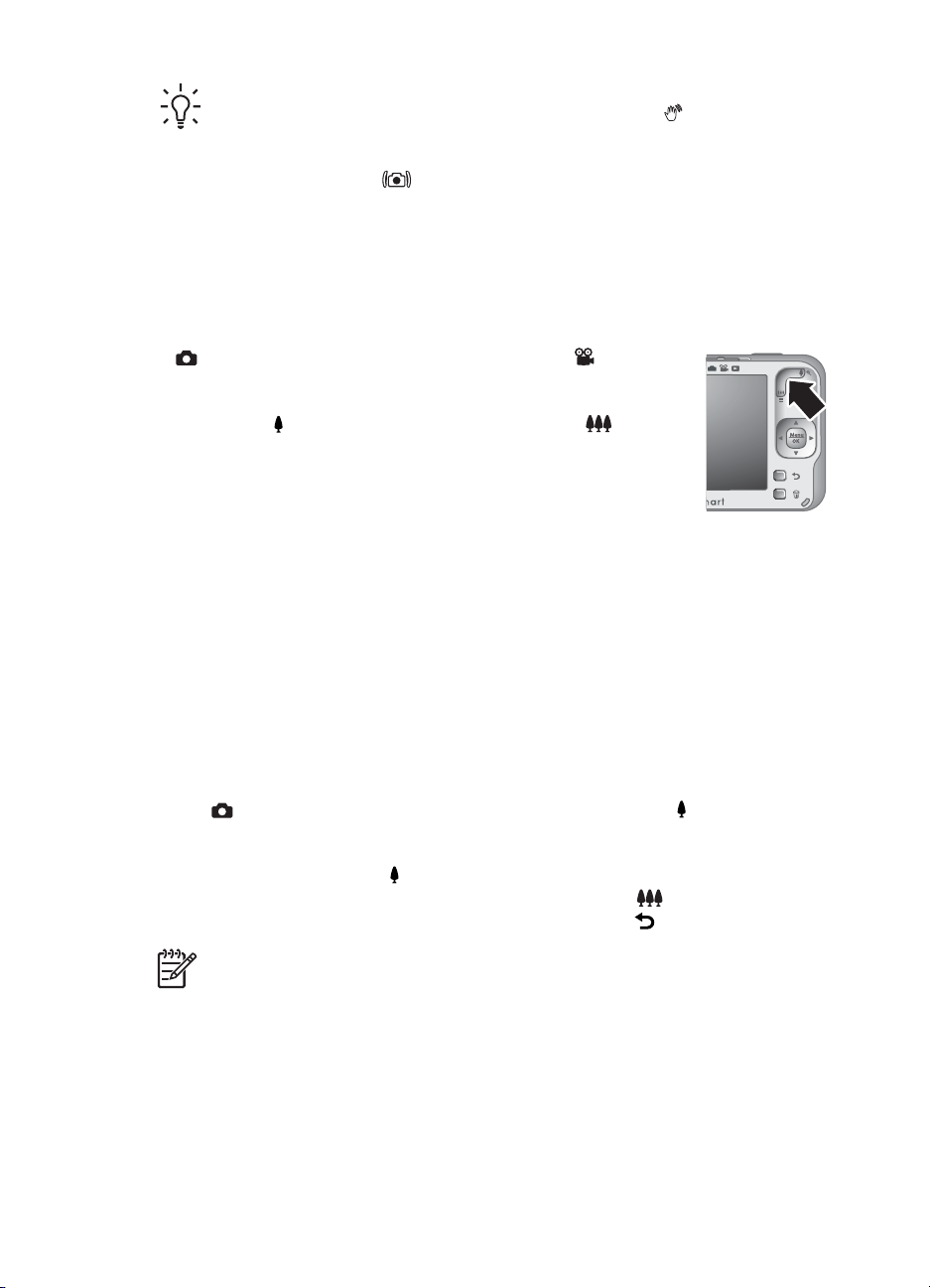
Tip Čím viac priblížite fotografovaný subjekt, tým viac sa prejavia aj najmenšie
pohyby fotoaparátu (chvenie fotoaparátu). Ak sa zobrazí
stlačení tlačidla Shutter (Uzávierka), výsledná snímka môže byť rozmazaná.
Držte fotoaparát bez pohybu, dostaňte do scenérie viac svetla, alebo použite
režim fotografovania
režimov snímky na strane 17). Skúste fotoaparát priblížiť k telu alebo ho oprieť
o pevný predmet, prípadne ho pripevniť na statív či položiť na stabilný povrch.
Optický transfokátor
Optický transfokátor pohybuje objektívom medzi širokouhlým (1x) zobrazením a
teleobjektívom (3x).
Picture Capture (Zachytenie obrázku) alebo Video
V
Record (Nahrávanie videa) použite na ovládanie transfokátora
tlačidlá na páčke Zoom (Transfokátor). Ak chcete objekt priblížiť,
stlačte tlačidlo
Digitálny transfokátor
Pri použití digitálneho transfokátora zobrazuje obrazový displej žltý rám okolo snímanej
scény a nastavenie kvality obrazu (hodnotu v megapixloch). Ak pokračujete v
približovaní, obraz v žltom ráme sa zväčšuje označujúc výsek scenérie, ktorý fotoaparát
zachytí. Hodnota v megapixloch sa zmenšuje a ukazuje výsledné rozlíšenie
fotografovanej scenérie.
Keď pri snímaní používate digitálny transfokátor, uistite sa, či hodnota MP zobrazená na
obrazovom displeji je vhodná pre veľkosť fotografie, ktorú chcete vytlačiť. Pre informácie
o hodnotách MP a ich odporúčaných veľkostiach tlače pozri Image Quality (Kvalita
snímky) v časti Používanie ponúk Zachytenie obrázku a Nahrávanie videa
na strane 18.
1. V
2. Stlačte a podržte tlačidlo
3. Ku optickému transfokátoru sa vrátite stlačením tlačidla
Picture Capture (Zachytenie obrázku) stlačte tlačidlo na páčke Zoom
(Transfokátor), čím dosiahnete maximálne optické priblíženie a následne páčku
pustite.
žltý rámček. Ak je priblíženie príliš veľké, stlačte tlačidlo
po čiastočnom
Steady Photo (Stabilná fotografia) (pozri Použitie
, ak ho chcete oddialiť, stlačte tlačidlo .
dovtedy, kým obraz, ktorý chcete zaznamenať, nevyplní
.
.
Poznámka Digitálny transfokátor nie je k dispozícii v režime Panorama
(Panoráma) ani pri nahrávaní videoklipov.
Digitálny fotoaparát HP Photosmart R837 15
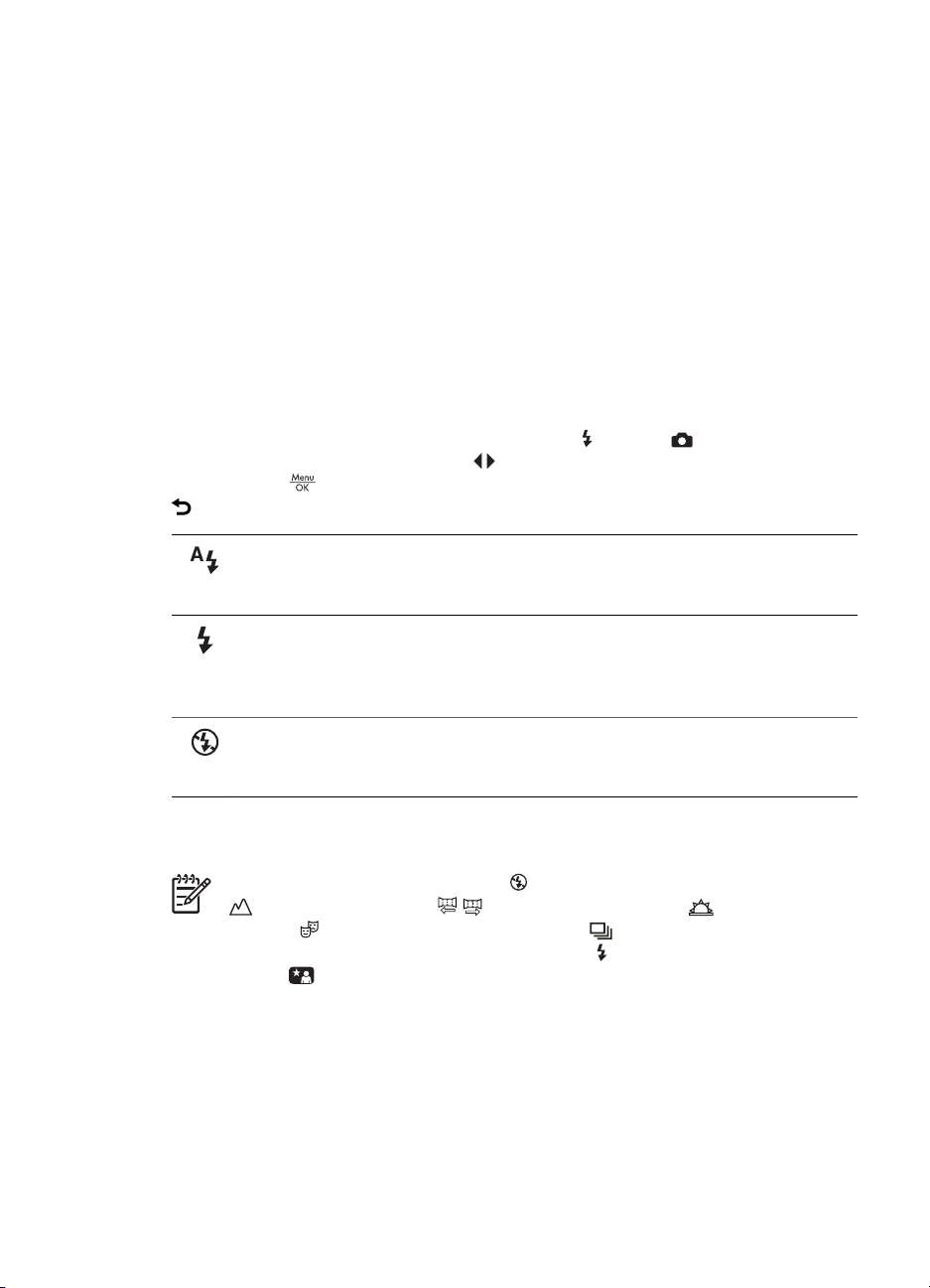
3
Nastavenia možností fotografovania a nahrávania video klipov
Nastavenia vášho fotoaparátu sú vhodné pre väčšinu podmienok pri fotografovaní. V
niektorých momentoch však môžu funkcie popísané v tejto kapitole vylepšiť vaše snímky
či video klipy. Okrem nastavenia funkcií, ktoré optimalizujú fotoaparát ohľadne svetla a
pohybu, môžete využiť nastavenie vytvárajúce panorámu, urobiť rýchlu sériu snímkov,
či odfotografovať snímok 10 sekúnd po tom, čo ste stlačili tlačidlo Shutter (Uzávieka),
čo vám umožňuje dostať sa do záberu.
Nastavenie blesku
Ak chcete vybrať nastavenie blesku, stlačte tlačidlo v režime Picture Capture
(Fotografovanie) a pomocou tlačidiel
stlačte tlačidlo
.
Auto Flash (Automatický blesk) (predvolené) – Fotoaparát použije blesk
vždy, keď je to potrebné. Blesk môže spôsobiť tzv. efekt červených očí
(pozri Efekt červených očí na strane 16).
Flash On (Blesk zapnutý) – Fotoaparát vždy použije blesk. Ak sa zdroj svetla
nachádza za snímaným objektom, pomocou tohto nastavenia zvýšte svetlo
osvetľujúce objekt spredu. Blesk môže spôsobiť tzv. efekt červených očí
(pozri Efekt červených očí na strane 16).
označte požadovaný režim blesku a následne
. Ponuku bez zmeny nastavenia blesku opustíte stlačením tlačidla
Flash Off (Blesk vypnutý) – Fotoaparát nikdy nepoužije blesk. Pomocou
tohto nastavenia snímajte zle osvetlené objekty, ktoré sa nachádzajú mimo
dosahu blesku alebo scenériu s prirodzeným osvetlením.
Tlačiareň Nastavenie funkcie Flash (Blesk) zostane aktívne, pokiaľ ho opäť nezmeníte
alebo nevypnete fotoaparát.
Poznámka Blesk je nastavený na Flash Off (Blesk vypnutý) v režimoch
Landscape (Krajina), / Panorama (Panoráma), Sunset (Západ
slnka) a
nahrávaní video klipov. Blesk je nastavený na
režime
Efekt červených očí
Efekt červených očí spôsobuje svetlo blesku odrážajúce sa od očí snímanej osoby.
Ľudské oči na výslednej snímke s potom môžu javiť ako červené a oči zvierat ako lesklé.
Efekt červených očí u ľudí môžete po urobení snímky odstrániť použitím Remove Red
Eyes (Odstránenie efektu červených očí) (pozri Remove Red Eyes (Odstránenie
efektu červených očí) pod Používanie ponuky Design Gallery Menu (Galéria
návrhov) na strane 30) alebo prostredníctvom priloženého softvéru HP Photosmart.
Efekt lesknúcich sa očí u zvierat je možné po urobení snímku odstrániť
16
Theatre (Divadlo), pri nastavení Burst (Séria snímok) a pri
Flash On (Blesk zapnutý) v
Night Portrait (Nočný portrét).
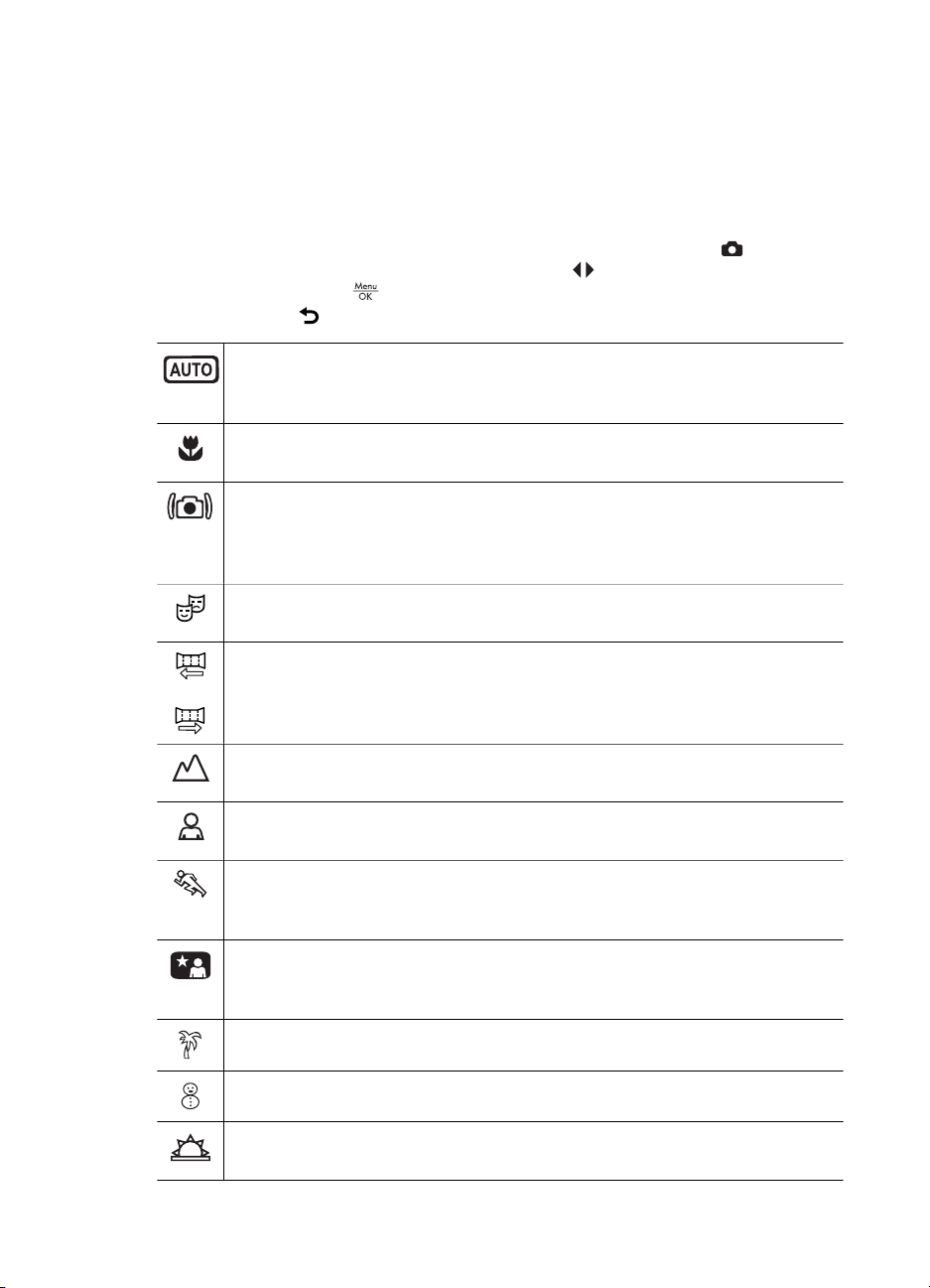
prostredníctvom Pet-Eye Fix (Úprava očí domácich miláčikov) (pozri Vylepšenie
fotografií na strane 31).
Použitie režimov snímky
Režimy snímky sú vopred definované nastavenia pre bežné situácie. Sú optimalizované
pre určitý typ scenérie alebo okolnosti snímania.
Ak chcete vybrať režim fotografovania, stlačte tlačidlo Mode (Režim) v
Capture (Zachytenie obrázku) a pomocou tlačidiel
následne stlačte tlačidlo
stlačením tlačidla
Auto Mode (Automatický režim) (predvolené) – Slúži na rýchle snímanie
kvalitných záberov v prípade, že nie je čas výber špeciálneho režimu
snímky.
Close-up (Detail) – tento režim použite vtedy, snímate detail objektov, ktoré
sú vo vzdialenosti od 100 mm do 1 m (od 4,7 do 39,4 palcov).
Steady Photo (Stabilná fotografia)—Slúži na minimalizáciu rozmazania
obrázku pri pohybe objektu, alebo v prípade, že nie ste schopný udržať
fotoaparát bez pohybu pri zlých svetelných podmienkach (pozri Optimalizácia
expozície na strane 14).
Theatre (Divadlo)—Vhodné na snímanie školských vystúpení, koncertov
alebo sálových športových podujatí bez použitia blesku.
Panorama (Panoráma)—Vhodné na široké zábery krajiny alebo skupinové
alebo
fotografie, na ktorých potrebujete zachytiť záber so šírkou presahujúcou
bežný obrázok. (pozri Práca s režimom Panorama (Panoráma)
na strane 18).
.
Picture
označte požadovaný režim a
. Ponuku bez zmeny režimu fotografovania opustíte
Landscape (Krajina)—Vhodné pre scenérie s hlbokou perspektívou, ako
napríklad pohoria.
Portrait (Portrét)—Vhodné pre snímky, na ktorých je hlavným objektom
snímania človek alebo skupina ľudí.
Action (Akcia)—Vhodné na zaznamenanie športových udalostí,
pohybujúcich sa áut alebo dynamickej scény, v ktorej chcete zachytiť
pohyb.
Night Portrait (Nočný portrét) – Vhodné na fotografovanie ľudí v noci. Tento
režim pracuje s bleskom a dlhou expozíciou. Z tohto dôvodu je nutné
fotoaparát pripevniť na statív alebo ho postaviť na pevný povrch.
Beach (Pláž)—Vhodné na fotografovanie scén na pláži.
Snow (Sneh)—Vhodné na fotografovanie scén na snehu.
Sunset (Západ Slnka)—Vhodné na fotografovanie exteriérových scén pri
západe slnka.
Digitálny fotoaparát HP Photosmart R837 17
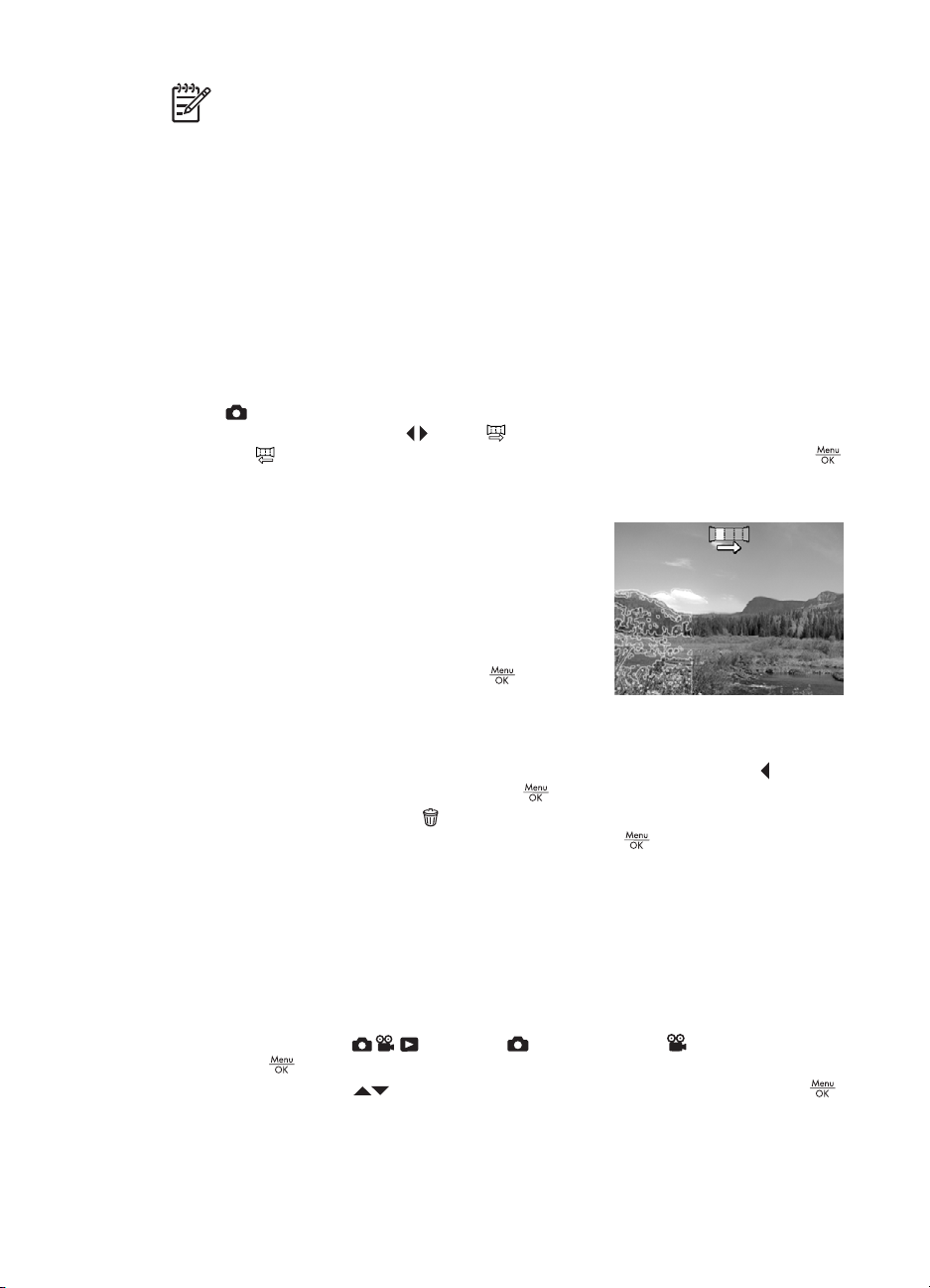
Kapitola 3
Poznámka Režimy snímky nie je možné použiť pri nahrávaní videoklipov.
Vybratý režim snímky zostane aktívny, pokiaľ ho opäť nezmeníte alebo nevypnete
fotoaparát.
Práca s režimom Panorama (Panoráma)
Režim Panorama (Panoráma) umožňuje zaznamenať postupnosť dvoch až piatich
záberov, ktoré je možné následne spojiť tak, aby zachytávali príliš širokú scenériu, ktorá
by sa nezmestila na jednu snímku. Panoramatickú postupnosť spojíte pomocou funkcie
fotoaparátu Stitch Panorama (Spojiť panorámu) (pozri Spájanie panorámy
na strane 29). Ak máte nainštalovaný softvér HP Photosmart (pozri Nainštalujte
softvér na strane 9), môžete použiť funkciu automatického spájania panorámy pri
prenose záberov do počítača.
1. V
2. Stlačením tlačidla Shutter (Uzávierka) nasnímajte prvý záber panoramatickej
3. Zacieľte fotoaparát na ďalší záber.
4. Stlačením tlačidla Shutter (Uzávierka) nasnímajte
5. Pridávajte ďalšie zábery, ktoré majú tvoriť
V režime Instant Review (Okamžité prezeranie) (pozri Instant Review (Okamžité
prezeranie) na strane 12) sa zobrazí každý záber panoramatickej postupnosti. Po
zobrazení posledného záberu môžete postupnosť spojiť stlačením tlačidla
zobrazení spojitej panorámy, stlačte tlačidlo
tiež odstrániť stlačením tlačidla
panoramatická postupnosť) a následne stlačte tlačidlo
Picture Capture (Zachytenie obrázku) stlačte tlačidlo Mode (Režim) a
prostredníctvom tlačidiel
alebo
postupnosti.
Prostredníctvom priehľadného prekrytia prvého
záberu navrstveného v prvej tretine displeja
zarovnajte druhý záber s prvým.
druhý záber.
panorámu, alebo stlačením tlačidla
panoramatickú postupnosť.
Panorama (Panoráma) (zprava doľava) a následne stlačte tlačidlo .
zvoľte Panorama (Panoráma) (zľava doprava)
, zvoľte Entire Panoramic Sequence (Celá
ukončite
, po
. Panoramatickú postupnosť môžete
.
Používanie ponúk Zachytenie obrázku a Nahrávanie videa
Ponuky Picture Capture (Zachytenie obrázku) a Video Record (Nahrávanie videa)
umožňujú meniť nastavenia fotoaparátu ovplyvňujúce vlastnosti získaných obrázkov a
videa. Picture Capture Menu (Ponuka Zachytenie obrázku) zobrazuje len funkcie
dostupné pri zachytávaní obrázkov, zatiaľ čo Video Record Menu (Ponuka Nahrávanie
videa) zobrazuje len funkcie dostupné pri nahrávaní video klipov.
18
1. Posuňte prepínač
tlačidlo
2.
Pomocou tlačidiel
aby sa zobrazila vedľajšia ponuka tejto možnosti.
.
do polohy ,alebo do polohy a následne stlačte
zvýraznite možnosť ponuky, a potom stlačte tlačidlo ,
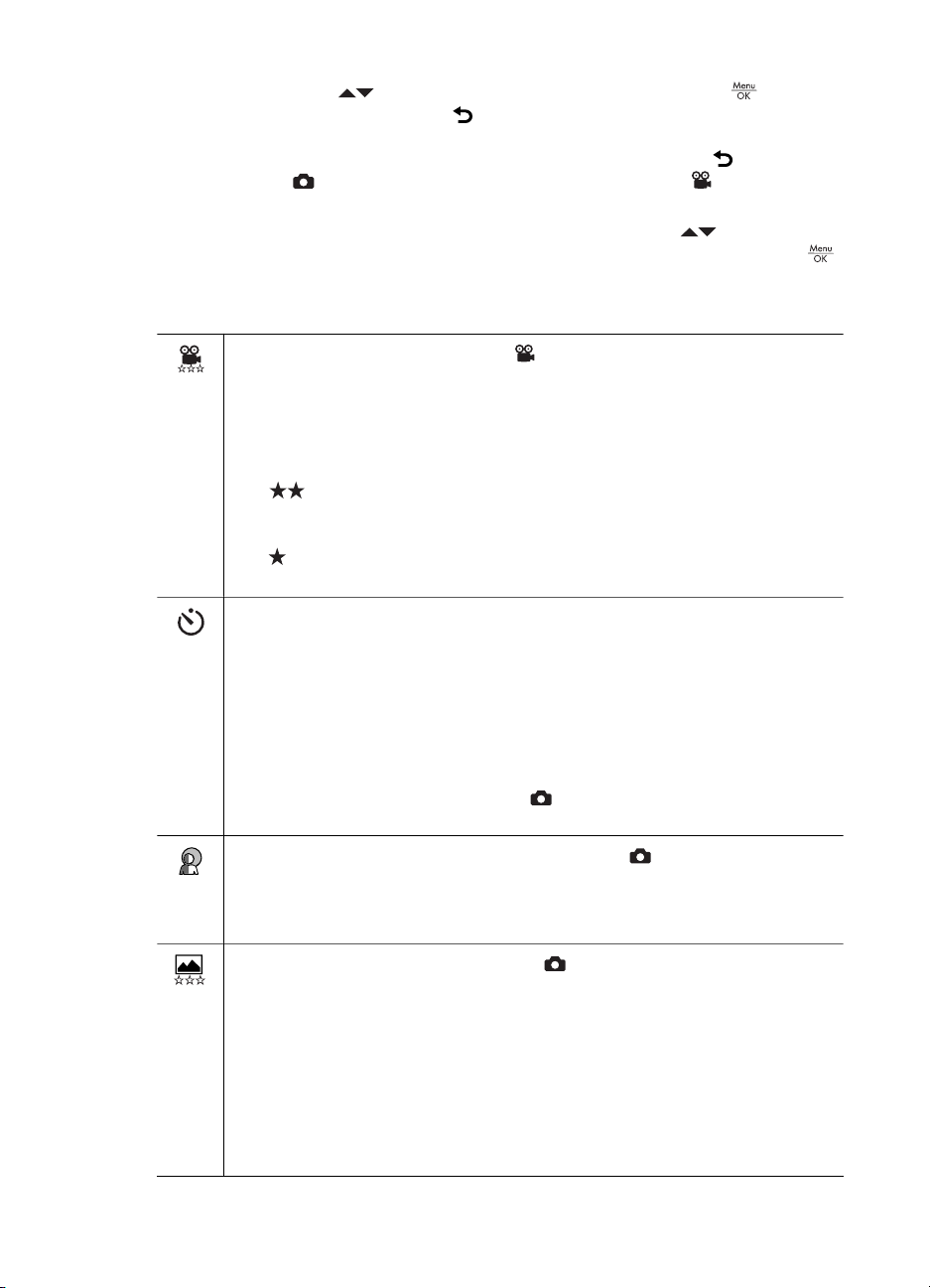
3.
Pomocou tlačidiel
nastavenie zmeniť alebo tlačidlo
zvýraznite nastavenie, potom stlačte tlačidlo , ak chcete
v prípade, že chcete odísť bez zmeny
nastavenia.
4. V prípade, že chcete ponuku opustiť, opakovane stláčajte tlačidlo
nevrátite na
Picture Capture (Zachytenie obrázku) alebo Video Record
, kým sa
(Nahrávanie videa).
Informácie pre vybratú možnosť získate tak, že stlačením tlačidiel
označíte vo
vedľajšej ponuke možnosti položku Help... (Pomocník...) a potom stlačíte tlačidlo
V prípade, že nie je uvedené inak, nastavenie ostáva v platnosti až do vypnutia
fotoaparátu. Pri ďaľšom zapnutí fotoaparátu sú nastavenia resetované na predvolené.
Video Quality (Kvalita videa) ( len )— Nastavenie rozlíšenia a kompresie
videoklipov. Nastavenie ostáva aktívne, kým nie je opätovne zmenené, a to
aj v prípade, že vypnete fotoaparát.
● Best (Najvyššia) (Predvolené)—Na nahrávanie videa s pohybom v
exteriéroch alebo pre tlač jednotlivých záberov videa až do rozmerov 10.2
x 15.2 cm (4 x 6 palcov).
●
Better (Lepšia) — Slúži na snímanie interiérových videoklipov
alebo na tlač jednotlivých záberov z videa s rozmermi do 7,6 x 12,7 cm
(3 x 5 palcov).
●
Good (Dobrá) —Slúži na zaznamenanie dlhých videoklipov alebo
odosielanie krátkych videoklipov prostredníctvom e-mailu.
Self-Timer (Samospúšť)— Slúži na snímanie fotografií alebo nahrávanie
videa s 10 sekundovým oneskorením (pozri Použitie nastavení funkcie Self-
Timer (Samospúšť) na strane 22). Po zachytení obrázku sa toto nastavenie
zmení na Off (Vypnuté).
● Off (Vypnutá) (predvolené nastavenie) – Vypne Self-Timer
(Samospúšť).
● On (Zapnutá) – Táto možnosť slúži na zhotovenie jedného záberu alebo
videoklipu s oneskorením.
● On-2 Shots (Na 2 snímky) ( len
)— Slúži ma zachytenie dvoch
obrázkov s oneskorením.
.
Adaptive Lighting (Adaptačné osvetlenie) ( len )—Vyrovnáva pomer
medzi tmavými a svetlými oblasťami. Viac informácií nájdete v časti Funkcia
Adaptive Lighting (Adaptačné osvetlenie) na strane 23.
Off (Vypnuté) (Predvolené), On (Zapnuté)
Image Quality (Kvalita obrázku) ( len )—Nastavenie rozlíšenia a
kompresie obrázkov. Čím vyššia hodnota, tým vyššie rozlíšenie. Nastavenie
ostáva aktívne, kým nie je opätovne zmenené, a to aj v prípade, že vypnete
fotoaparát.
● 7MP Best (7 megapixlov, najlepšia) – na zväčšovanie alebo tlač
obrázkov väčších ako 28 x 36 cm (11 x 14 palcov).
● Normal (7MP) (Normálna, 7 megapixlov) (predvolené) – na tlač
obrázkov do veľkosti 28 x 36 cm (11 x 14 palcov).
● 5MP (5 megapixlov) – na tlač obrázkov do veľkosti 20 x 25 cm (8 x 10
palcov).
Digitálny fotoaparát HP Photosmart R837 19
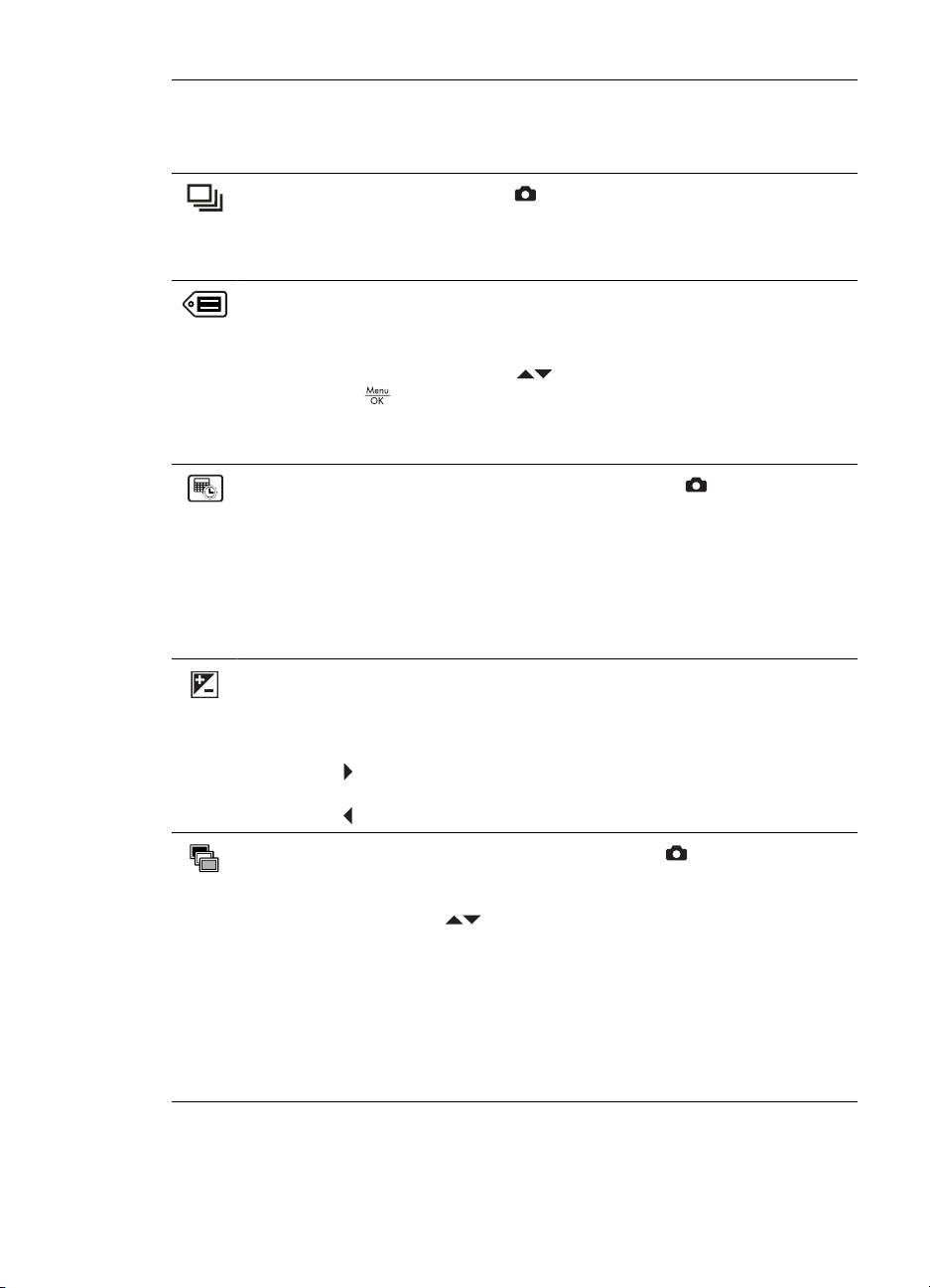
Kapitola 3
pokračovanie
● 2MP (2 megapixely) – na tlač obrázkov do veľkosti 13 x 18 cm (5 x 7
● VGA (VGA) – na odosielanie obrázkov prostredníctvom e-mailu resp. na
Burst (Zhlukové snímanie) ( len )— Slúži na zaznamenanie dvoch alebo
viacerých záberov v rýchlej postupnosti (pozri Použitie nastavenia Burst
(Zhlukové snímanie) na strane 22).
Off (Vypnuté) (Predvolené), On (Zapnuté)
Tag (Značka)—Priradí značku zachyteným obrázkom a nahraným
videoklipom. Nastavenie ostáva aktívne, kým nie je opätovne zmenené, a to
aj v prípade, že vypnete fotoaparát.
Pri výbere značky použite tlačidlá
stlačte tlačidlo
Ďalšie informácie o značkách nájdete v časti Označovanie obrázkov
na strane 28.
Date (Dátum) & Time Imprint (Označenie času) ( len )—Vyznačí dátum
v ľavom dolnom rohu obrázku. Nastavenie ostáva aktívne, kým nie je
opätovne zmenené, a to aj v prípade, že vypnete fotoaparát.
● Off (Vypnuté) (predvolené) – Na snímke nebude vyznačený žiaden
● Date Only (Len dátum) – Snímka bude mať vždy vyznačený dátum.
● Date (Dátum) & Time (Čas)—Snímka bude mať vždy vyznačený dátum
palcov).
uverejňovanie obrázkov na sieti Internet.
na zvýraznenie značky, a potom
.
dátum ani čas.
aj čas.
20
Exposure Compensation (Kompenzácia expozície) – Zruší nastavenie
automatickej expozície fotoaparátu. Viac informácií nájdete v časti Funkcia
Exposure Compensation (Kompenzácia expozície) na strane 23.
● Ak chcete, aby boli zábery, ktoré chcete nasnímať, jasnejšie, stlačením
tlačidla
zvýšte hodnotu.
● Ak chcete, aby boli zábery, ktoré chcete nasnímať, tmavšie, stlačením
tlačidla
znížte hodnotu.
Exposure Bracketing (Bracketing expozície) ( len )—Vytvára súbor
troch obrázkov s hodnotou nastavenou pre Exposure Compensation
(Kompenzácia expozície) a s pod a prexponovanou hodnotou nastavenou
prostredníctvom tlačidiel
.
● Off (Vypnuté) (Predvolené)
● ± 0.5
● ±1.0
V režime Instant Review (Okamžité prezeranie) (pozri Instant Review
(Okamžité prezeranie) na strane 12) môžete odstrániť celú postupnosť
vytvorenú funkciou Bracketing (Skupinové snímanie). Ak chcete odstrániť
jednotlivé snímky, pozrite časť Odstraňovanie obrázkov na strane 26.
